Sony VGN-FW21ER, VGN-FW21M, VGN-FW21L, VGN-FW21Z, VGN-FW21SR User Manual [it]
...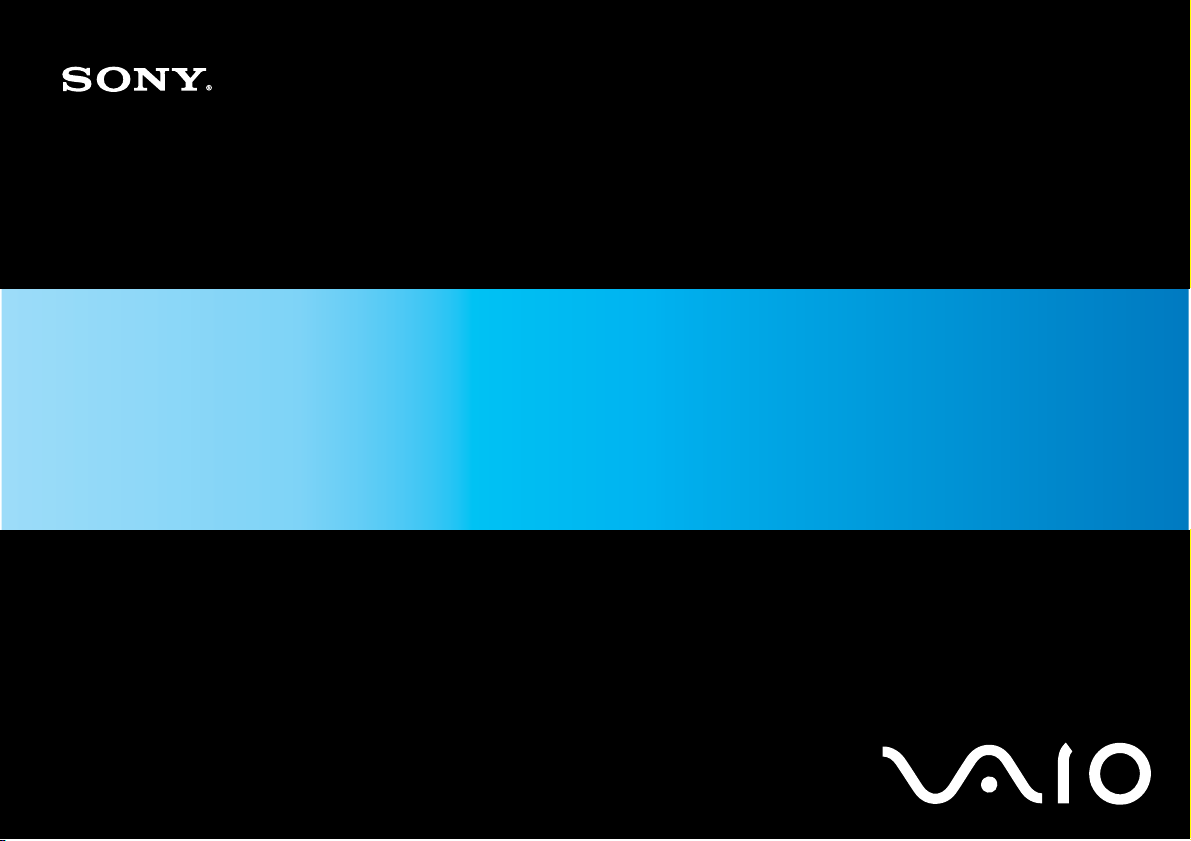
Guida dell'utente
Personal computer
Serie VGN-FW
N
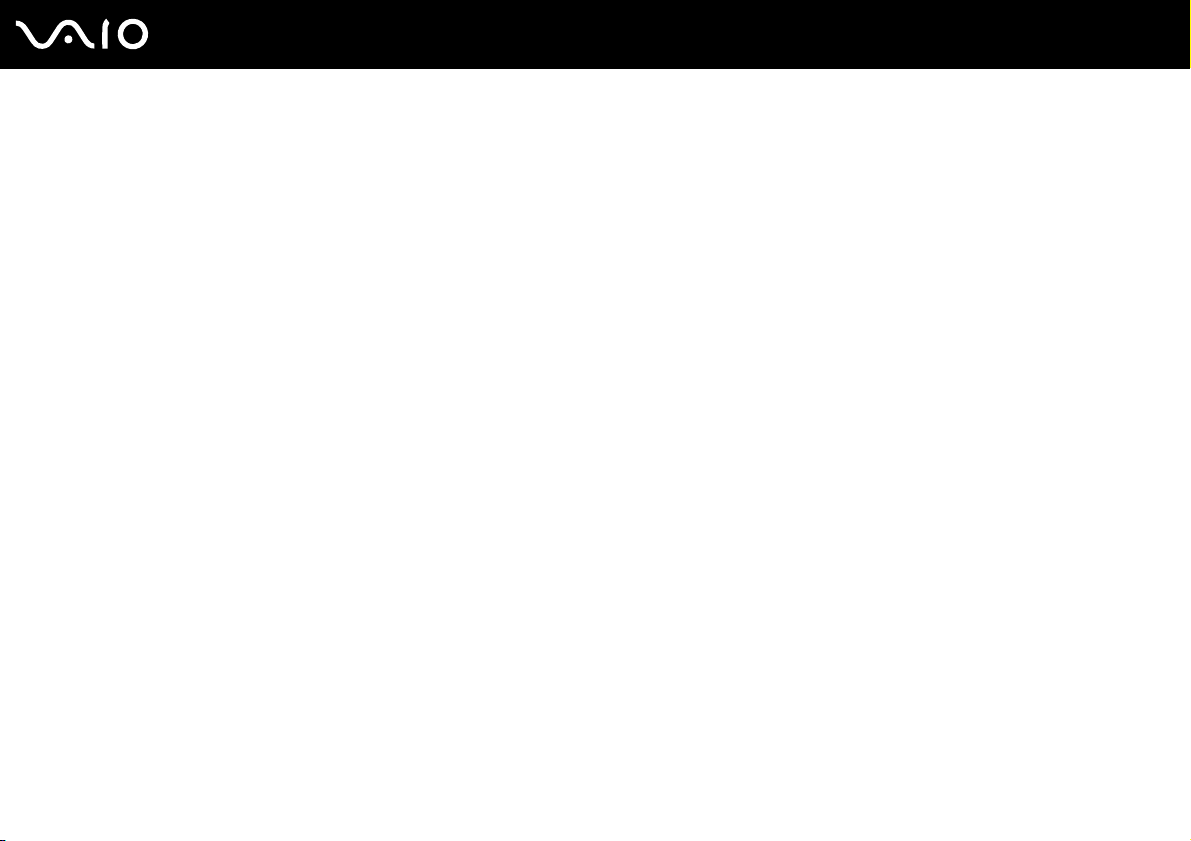
Indice
Informazioni preliminari ......................................................................................................................................................6
Avviso ..........................................................................................................................................................................7
Documentazione ..........................................................................................................................................................8
Ergonomia..................................................................................................................................................................11
Guida introduttiva .............................................................................................................................................................13
Individuazione dei comandi e delle porte...................................................................................................................14
Informazioni sulle spie ...............................................................................................................................................20
Collegamento a una fonte di alimentazione ...............................................................................................................21
Uso della batteria .......................................................................................................................................................22
Spegnimento sicuro del computer .............................................................................................................................29
Uso del computer VAIO ...................................................................................................................................................30
Uso della tastiera .......................................................................................................................................................31
Uso del touchpad .......................................................................................................................................................32
Uso dei tasti funzione speciali....................................................................................................................................33
Uso della videocamera MOTION EYE incorporata....................................................................................................34
Uso dell'unità disco ottico...........................................................................................................................................37
Uso di moduli ExpressCard .......................................................................................................................................46
Uso di supporti Memory Stick ....................................................................................................................................49
Uso di schede di memoria SD ...................................................................................................................................55
Uso di Internet............................................................................................................................................................58
Uso della rete LAN wireless (WLAN) .........................................................................................................................59
Uso della funzione Bluetooth .....................................................................................................................................66
2
nN
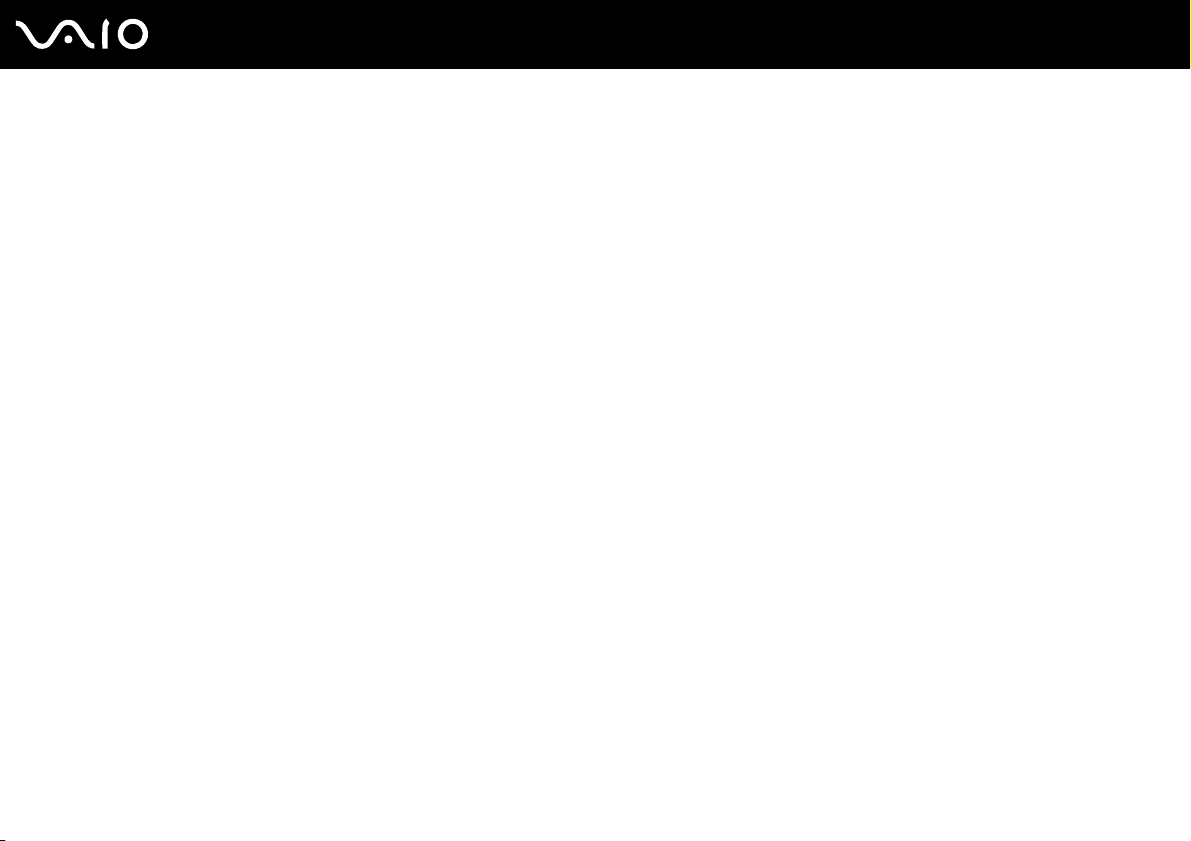
3
nN
Uso delle periferiche ........................................................................................................................................................72
Collegamento di altoparlanti esterni...........................................................................................................................73
Collegamento di uno schermo esterno ......................................................................................................................74
Selezione delle modalità di visualizzazione ...............................................................................................................80
Uso della funzione a monitor multipli .........................................................................................................................82
Collegamento di un microfono esterno ......................................................................................................................85
Collegamento di una periferica USB (Universal Serial Bus) ......................................................................................86
Collegamento di una stampante ................................................................................................................................89
Collegamento di una periferica i.LINK .......................................................................................................................90
Collegamento a una rete (LAN) .................................................................................................................................92
Personalizzazione del computer VAIO.............................................................................................................................93
Impostazione della password.....................................................................................................................................94
Preparazione all'uso del computer con VAIO Control Center ....................................................................................99
Uso delle modalità di risparmio energetico ..............................................................................................................100
Gestione dell'alimentazione con VAIO Power Management....................................................................................105
Configurazione del modem ......................................................................................................................................107
Aggiornamento del computer VAIO ...............................................................................................................................109
Aggiunta e rimozione dei moduli di memoria ...........................................................................................................110
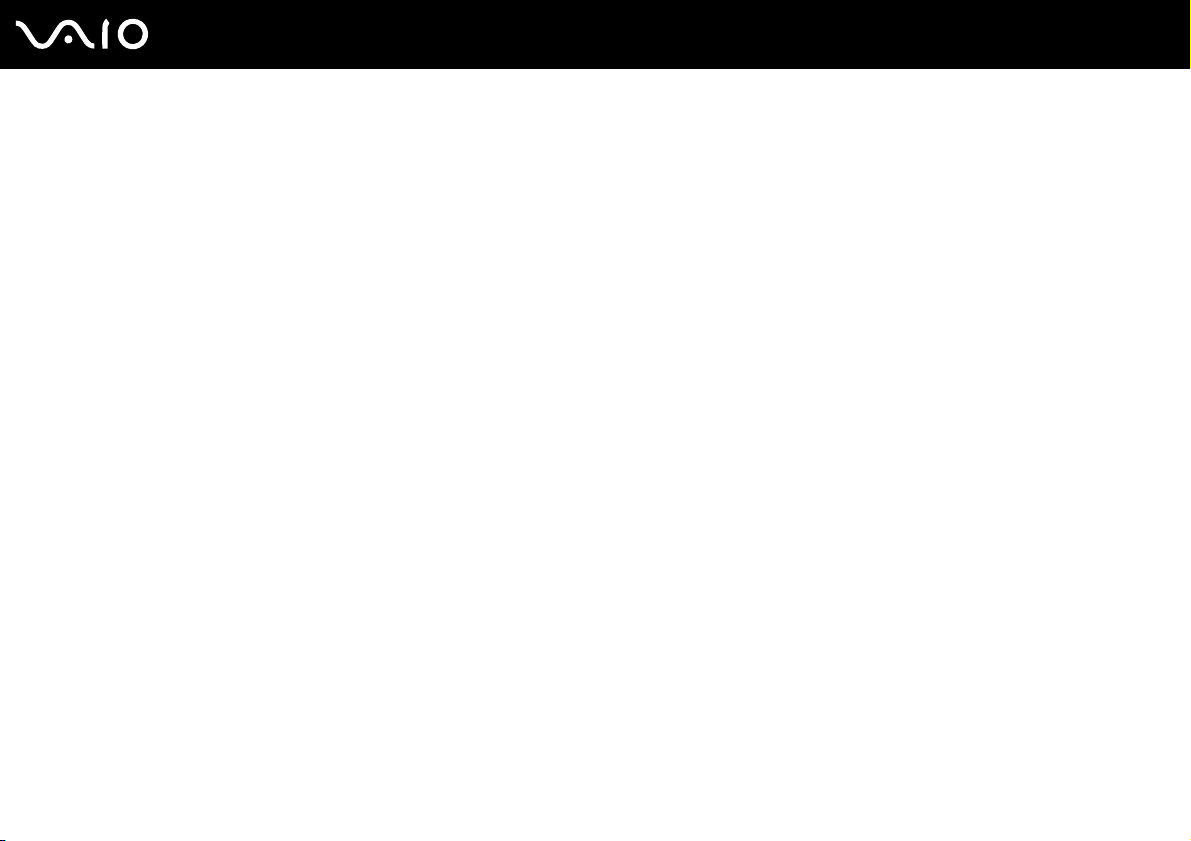
4
nN
Precauzioni ....................................................................................................................................................................116
Cura dello schermo LCD..........................................................................................................................................117
Uso delle fonti di alimentazione ...............................................................................................................................118
Cura del computer ...................................................................................................................................................119
Cura della videocamera MOTION EYE incorporata.................................................................................................121
Cura dei dischi floppy...............................................................................................................................................122
Cura dei dischi .........................................................................................................................................................123
Uso della batteria .....................................................................................................................................................124
Uso delle cuffie ........................................................................................................................................................125
Cura dei supporti Memory Stick ...............................................................................................................................126
Cura del disco rigido ................................................................................................................................................127
Aggiornamento del computer ...................................................................................................................................128
Risoluzione dei problemi ................................................................................................................................................129
Computer .................................................................................................................................................................131
Sicurezza del sistema ..............................................................................................................................................138
Batteria.....................................................................................................................................................................139
Videocamera MOTION EYE incorporata .................................................................................................................141
Internet.....................................................................................................................................................................144
Reti...........................................................................................................................................................................146
Tecnologia Bluetooth ...............................................................................................................................................150
Dischi ottici...............................................................................................................................................................155
Schermo...................................................................................................................................................................160
Stampa.....................................................................................................................................................................165
Microfono .................................................................................................................................................................166
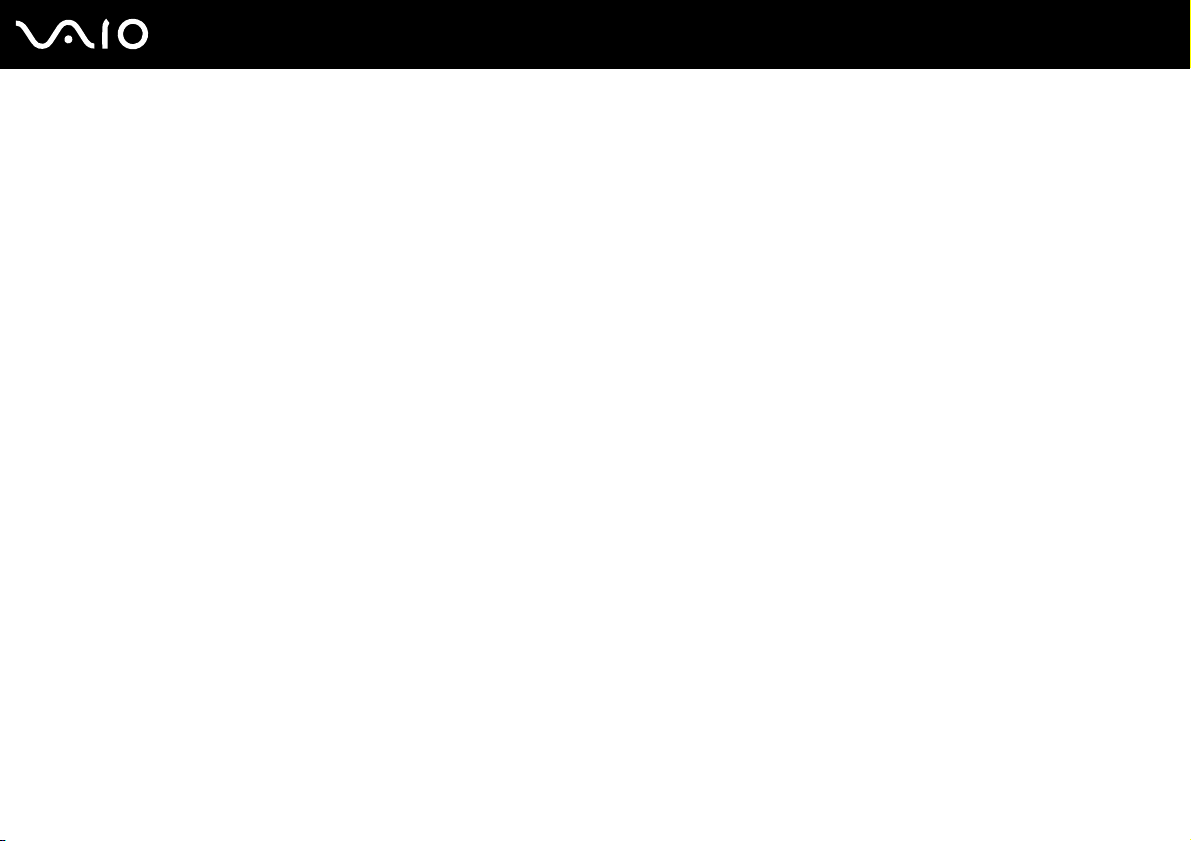
5
nN
Mouse ......................................................................................................................................................................167
Altoparlanti ...............................................................................................................................................................168
Touchpad .................................................................................................................................................................169
Tastiera ....................................................................................................................................................................170
Dischi floppy.............................................................................................................................................................171
Audio/Video..............................................................................................................................................................172
Memory Stick ...........................................................................................................................................................175
Periferiche................................................................................................................................................................176
Assistenza......................................................................................................................................................................177
Informazioni di supporto Sony .................................................................................................................................178
e-Support .................................................................................................................................................................179
Marchi ............................................................................................................................................................................181
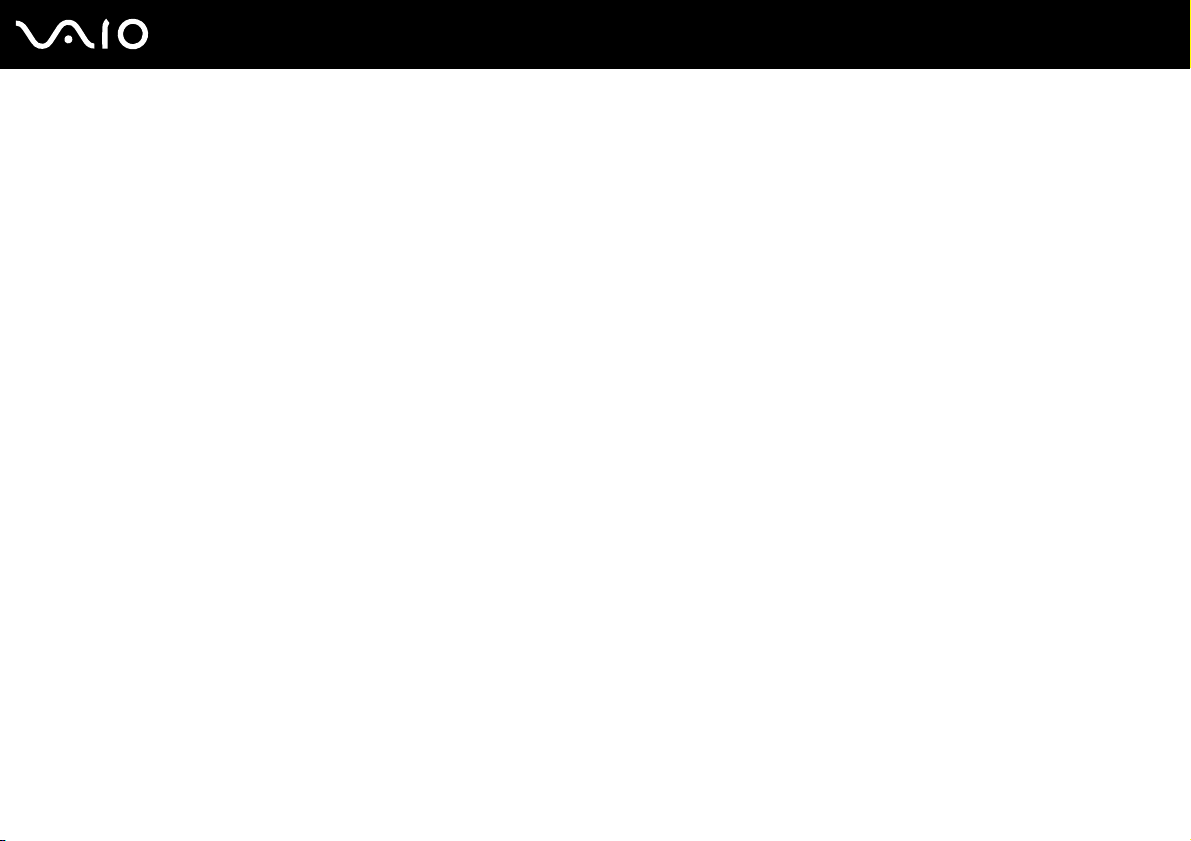
nN
Informazioni preliminari
Informazioni preliminari
Congratulazioni per avere acquistato un computer Sony VAIO®. Leggere attentamente la Guida dell'utente visualizzata.
Sony ha unito le tecnologie più avanzate nei settori audio, video, informatico e delle comunicazioni per offrire alla propria
clientela l'esperienza di un personal computer tra i più sofisticati.
!
Le immagini esterne in questo manuale potrebbero differire leggermente da quelle visualizzare sul computer.
6
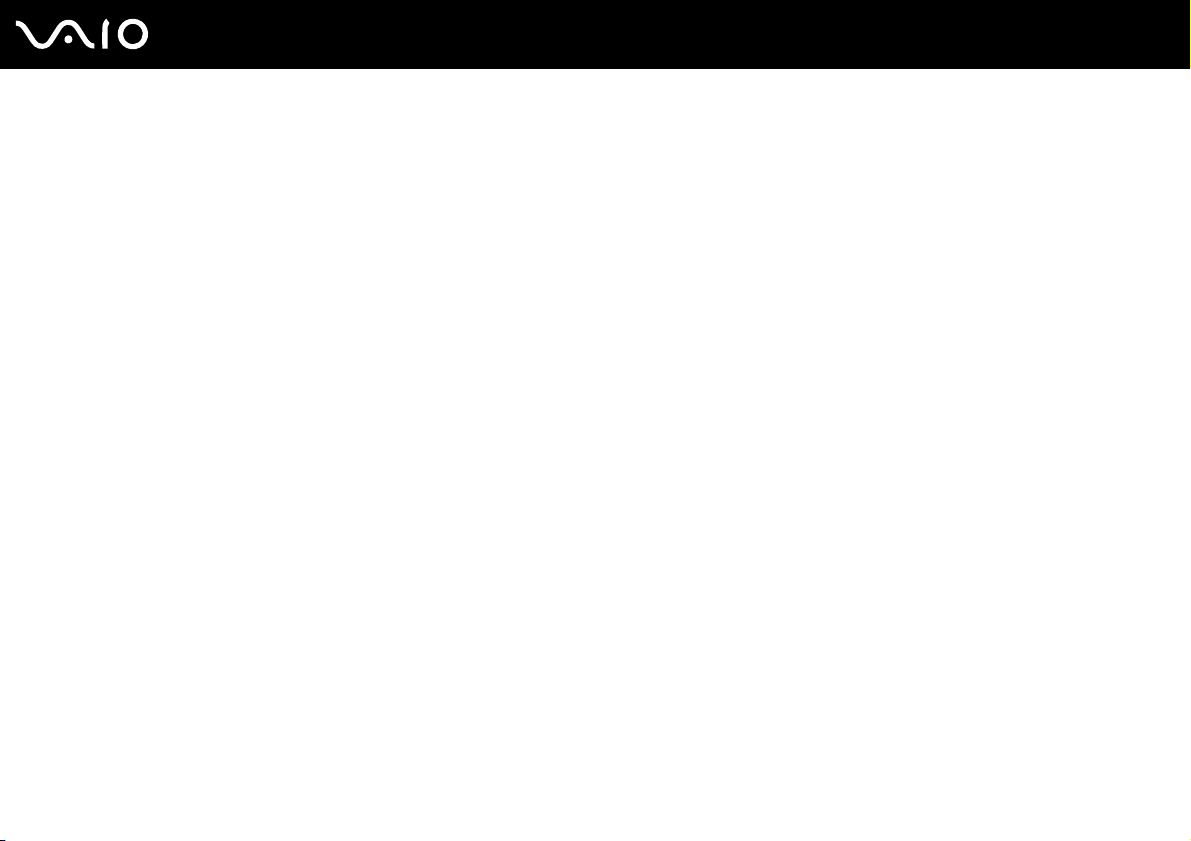
7
nN
Informazioni preliminari
Avviso
© 2008 Sony Corporation. Tutti i diritti riservati.
La presente guida e il software ivi descritto non possono essere riprodotti, tradotti o ridotti in un formato leggibile da macchina,
né interamente né in parte, senza previa autorizzazione scritta.
Sony Corporation non fornisce alcuna garanzia in relazione alla presente guida, al software o a qualsiasi altra informazione ivi
contenuta e disconosce espressamente qualsiasi garanzia implicita, commerciabilità o idoneità a impieghi particolari della
presente guida, del software e di tali altre informazioni. Sony Corporation non sarà in alcun caso responsabile per danni
accidentali, indiretti o particolari, fondati su illeciti, contratti o altro, derivanti o in relazione alla presente guida, al software o
ad altre informazioni ivi contenute.
Nella guida i contrassegni ™ o ® non sono specificati.
Sony Corporation si riserva il diritto di apportare modifiche alla presente guida e alle informazioni in essa contenute in qualsiasi
momento e senza preavviso. Il software descritto nella presente guida è soggetto ai termini di un contratto di licenza separato.
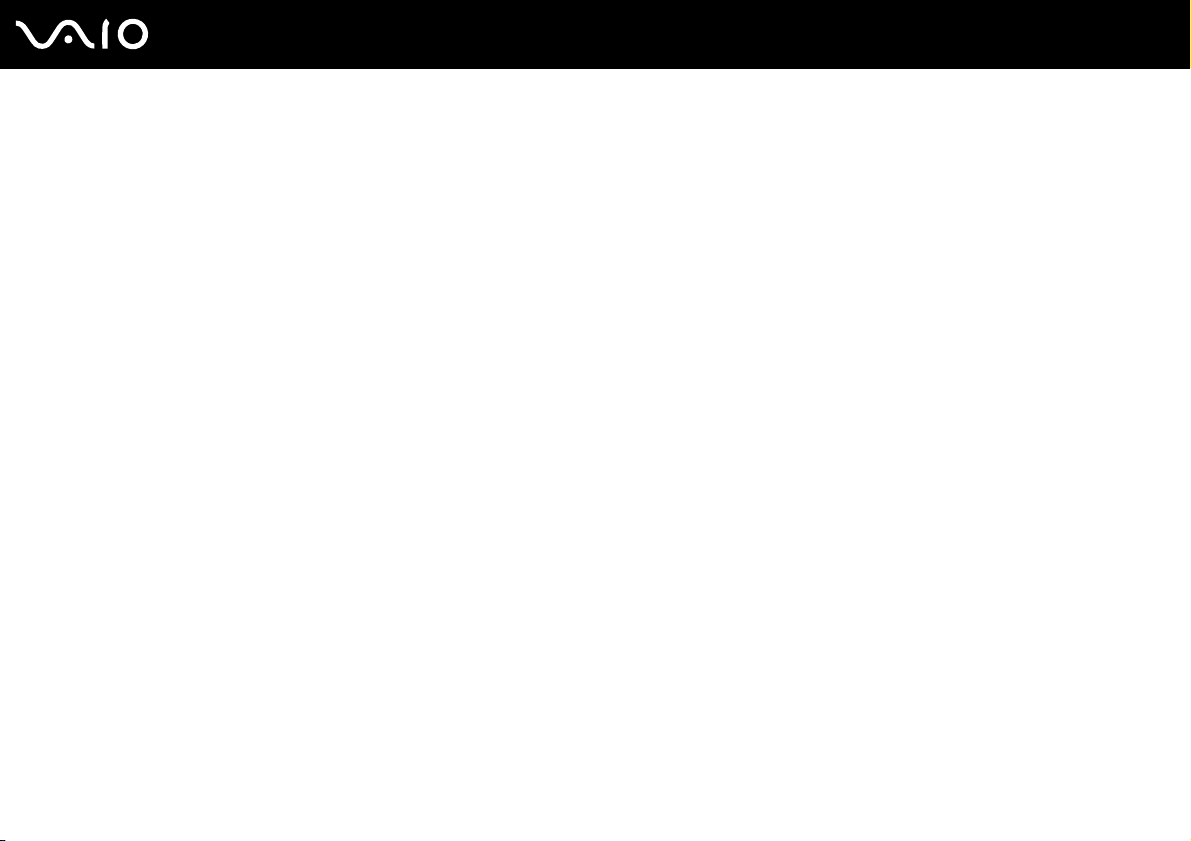
8
nN
Informazioni preliminari
Documentazione
La documentazione fornita comprende informazioni in formato cartaceo e guide dell'utente da leggere sul proprio computer
VAIO.
Documentazione cartacea
❑ Guida introduttiva: descrive il processo che va dall'estrazione dall'imballaggio all'avvio del computer VAIO.
❑ Guida alla risoluzione dei problemi e al ripristino: fornisce soluzioni a problemi diversi da quelli riscontrabili durante il
normale funzionamento.
❑ Norme, Garanzia, Contratto di licenza e Servizio clienti: contiene le condizioni della garanzia Sony, Guida alle norme
di sicurezza, Guida alle norme sui modem, Guida alle norme per LAN wireless, Guida alle norme per WAN wireless, Guida
alle norme Bluetooth, Contratto di licenza software con l'utente finale e Servizi di assistenza Sony.
Documentazione non cartacea
❑ Guida dell'utente (la presente guida): illustra le funzioni del computer. Riporta inoltre informazioni sui programmi forniti
col computer e soluzioni per la maggior parte dei problemi comuni. La Guida dell'utente viene fornita in formato PDF per
una consultazione e una stampa più semplici.
Per visualizzare la guida in formato PDF:
1 Fare doppio clic sull'icona di Guida dell'utente VAIO (VAIO User Guide) sul desktop.
2 Aprire la cartella relativa alla lingua desiderata.
3 Selezionare la guida che si desidera leggere.
È possibile consultare manualmente le guide dell'utente accedendo a Computer > VAIO (C:) (l'unità C) > Documentazione (Documentation) >
Documentazione (Documentation) e aprendo la cartella relativa alla propria lingua.
Per visualizzare i siti Web descritti in questo manuale facendo clic sui rispettivi URL che cominciano con http://, è necessario che il computer sia
connesso a Internet.
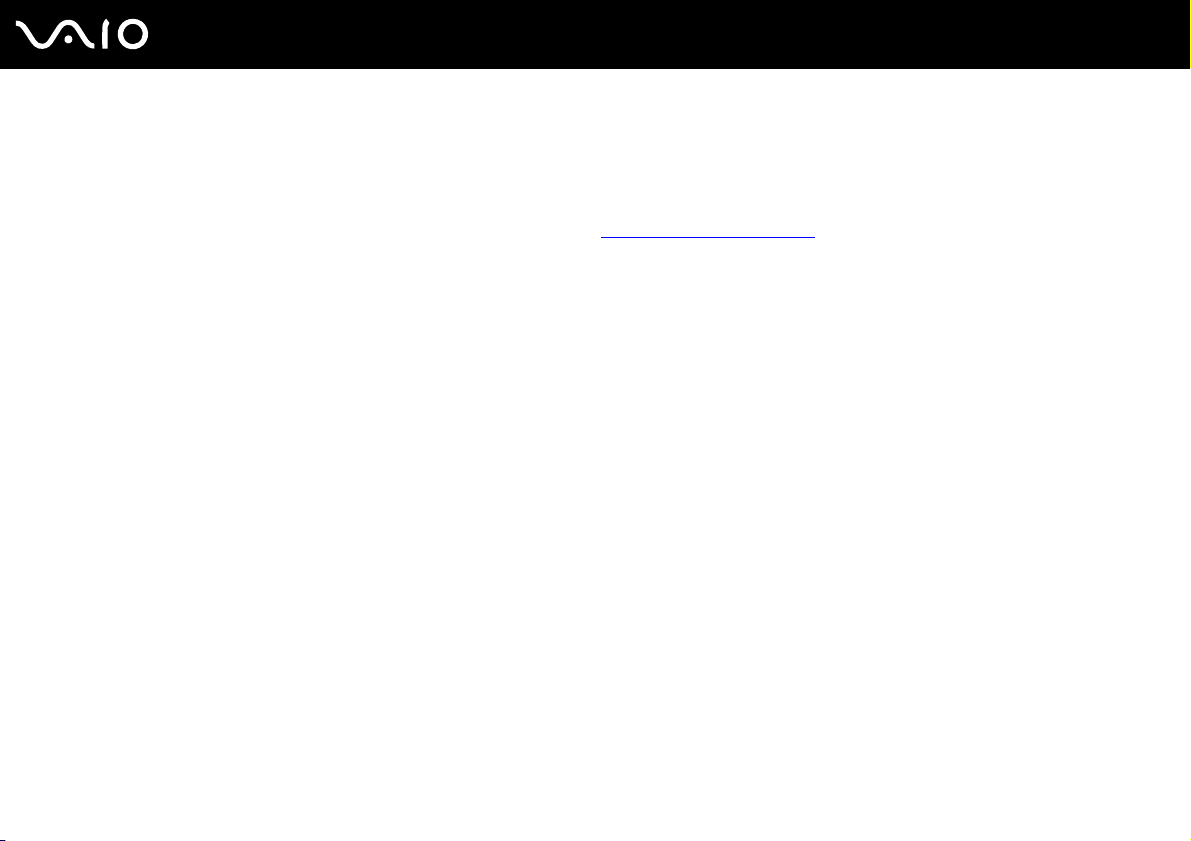
❑ Specifiche: descrivono la configurazione hardware e software del computer VAIO.
Per visualizzare le Specifiche in linea:
1 Connettersi a Internet.
2 Accedere al sito Web dell'assistenza Sony all'indirizzo http://www.vaio-link.com
È possibile che si disponga di un disco separato contenente la documentazione degli accessori in dotazione.
9
nN
Informazioni preliminari
.
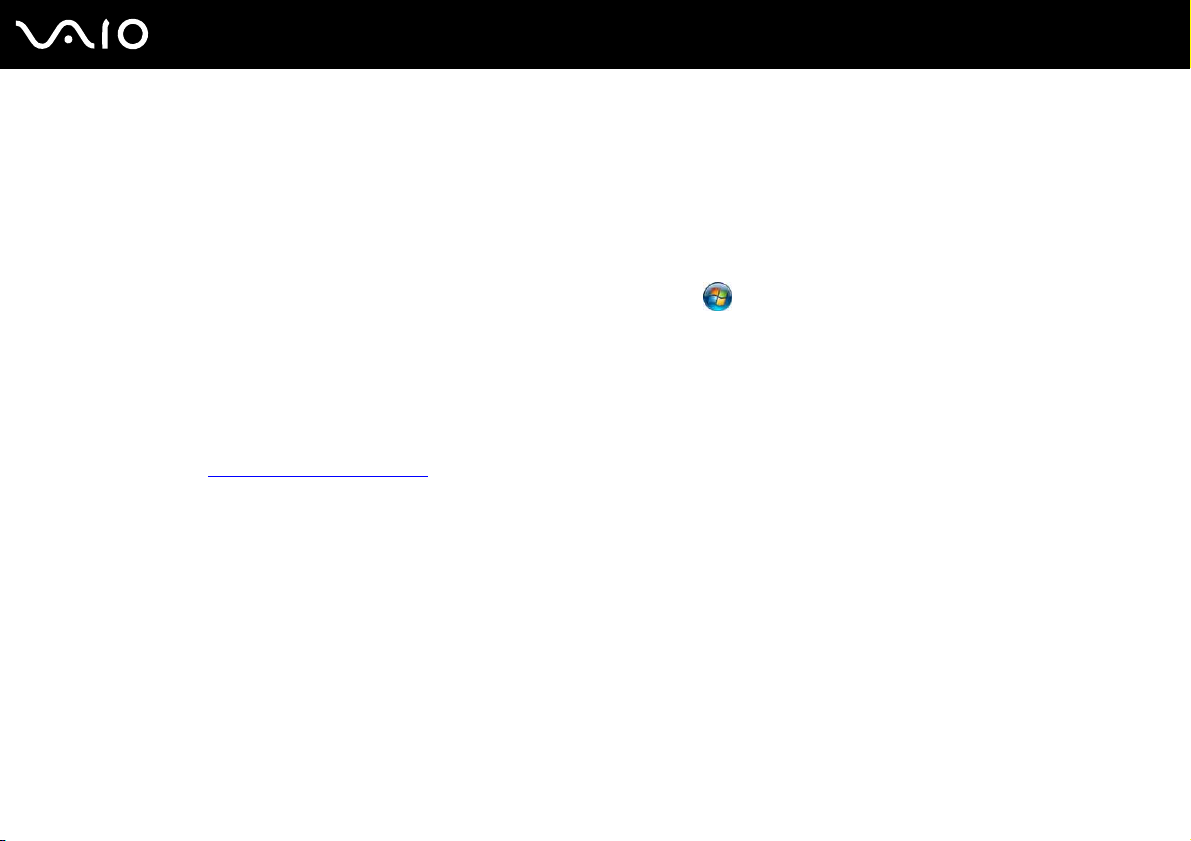
10
nN
Informazioni preliminari
Guida e supporto tecnico di Windows
Guida e supporto tecnico di Windows è una fonte inesauribile di consigli pratici, esercitazioni e dimostrazioni che facilitano
l'utilizzo del computer.
Utilizzare la funzione di ricerca, l'indice o il sommario per visualizzare tutte le risorse disponibili della Guida di Windows,
comprese quelle su Internet.
Per accedere alla Guida e supporto tecnico di Windows, fare clic su Start e su Guida e supporto tecnico. In alternativa,
accedere alla Guida e supporto tecnico di Windows tenendo premuto il tasto Microsoft Windows e premendo il tasto F1.
Altre fonti
❑ Per informazioni dettagliate sulle funzioni del software in uso e sulla risoluzione dei problemi, fare riferimento alla Guida
in linea.
❑ Visitare il sito http://www.club-vaio.com
per esercitazioni in linea sul software VAIO preferito.
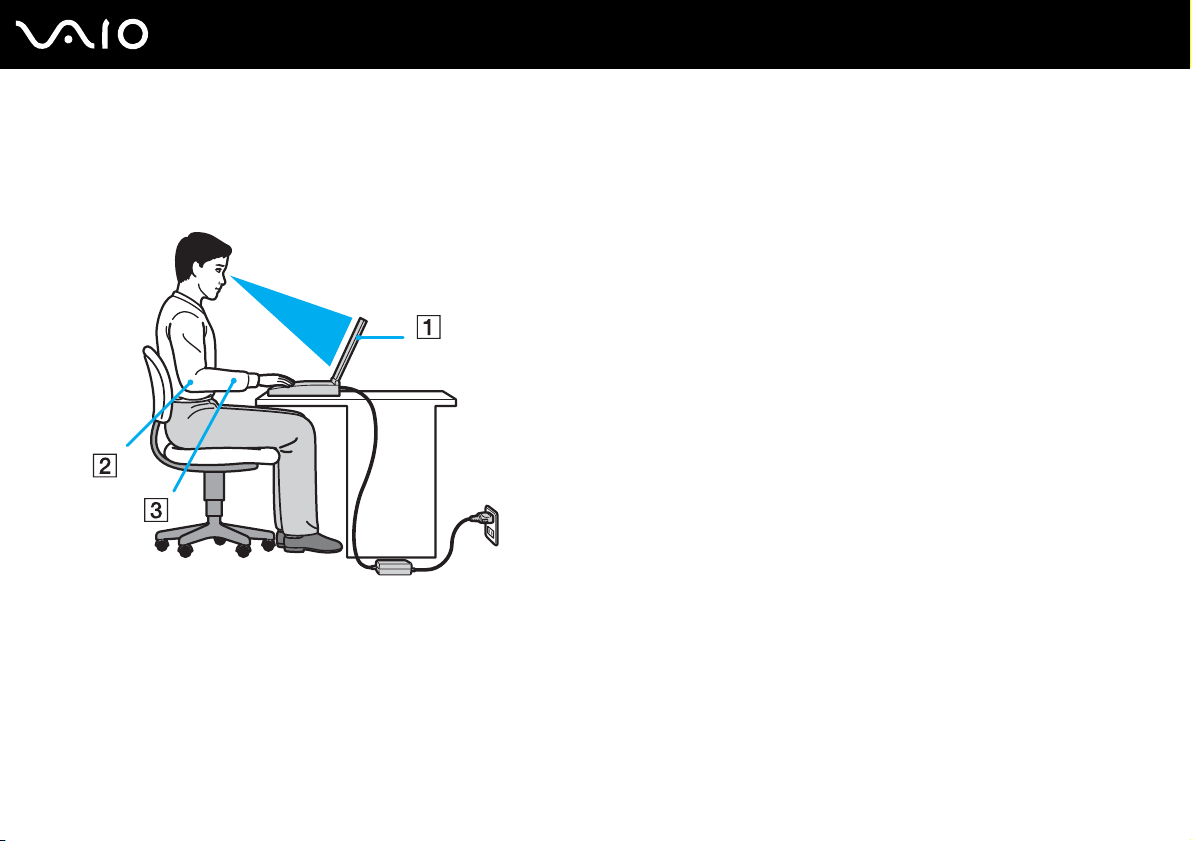
11
nN
Informazioni preliminari
Ergonomia
Il computer Sony è un computer portatile utilizzabile negli ambienti più diversi. Nei limiti del possibile, si consiglia di attenersi
alle seguenti norme ergonomiche sia quando si lavora su computer desktop, sia quando si lavora su computer portatili.
❑ Posizione del computer: il computer deve essere posizionato esattamente di fronte all'utente (1). Quando si utilizza la
tastiera, il touchpad o il mouse esterno, tenere gli avambracci orizzontalmente (2) e i polsi in posizione neutra e comoda (3).
La parte superiore delle braccia deve scendere naturalmente lungo i fianchi. Durante l'utilizzo del computer, effettuare
frequentemente delle pause. L'utilizzo eccessivo del computer può provocare tensione agli occhi, ai muscoli e ai tendini.
❑ Attrezzatura e postura: scegliere una sedia che abbia un buon sostegno per la schiena. Regolare l'altezza della sedia
in modo da avere le piante dei piedi ben appoggiate sul pavimento. Per stare più comodi potrebbe essere utile anche un
poggiapiedi. Quando si è seduti, mantenere una postura rilassata ed eretta ed evitare di curvarsi in avanti o di inclinarsi
troppo all'indietro.
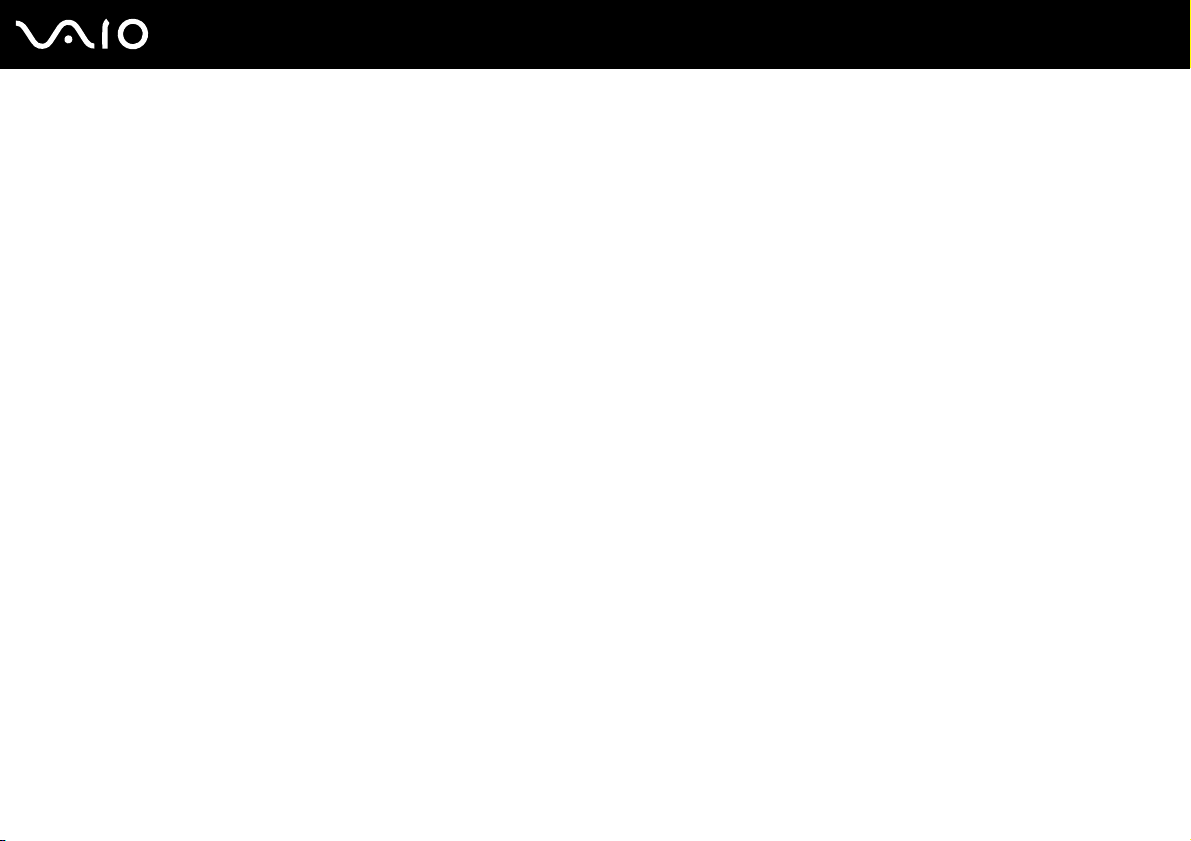
12
nN
Informazioni preliminari
❑ Angolazione dello schermo: per individuare la posizione ottimale, inclinare lo schermo. Se si riesce a regolare la posizione
dello schermo sull'angolazione ideale, gli occhi e i muscoli si affaticano molto meno. Non dimenticare di regolare anche
il livello di luminosità dello schermo.
❑ Illuminazione: posizionare il computer in modo che la luce artificiale e quella naturale non causino riflessi sullo schermo.
Per evitare che appaiano macchie luminose sullo schermo, servirsi dell'illuminazione indiretta. Una corretta illuminazione
migliora il comfort, ma anche la qualità del lavoro.
❑ Posizione dello schermo esterno: quando si utilizza uno schermo esterno, posizionarlo a una distanza che consenta
una visione confortevole e assicurarsi che si trovi allo stesso livello degli occhi o leggermente più in basso.
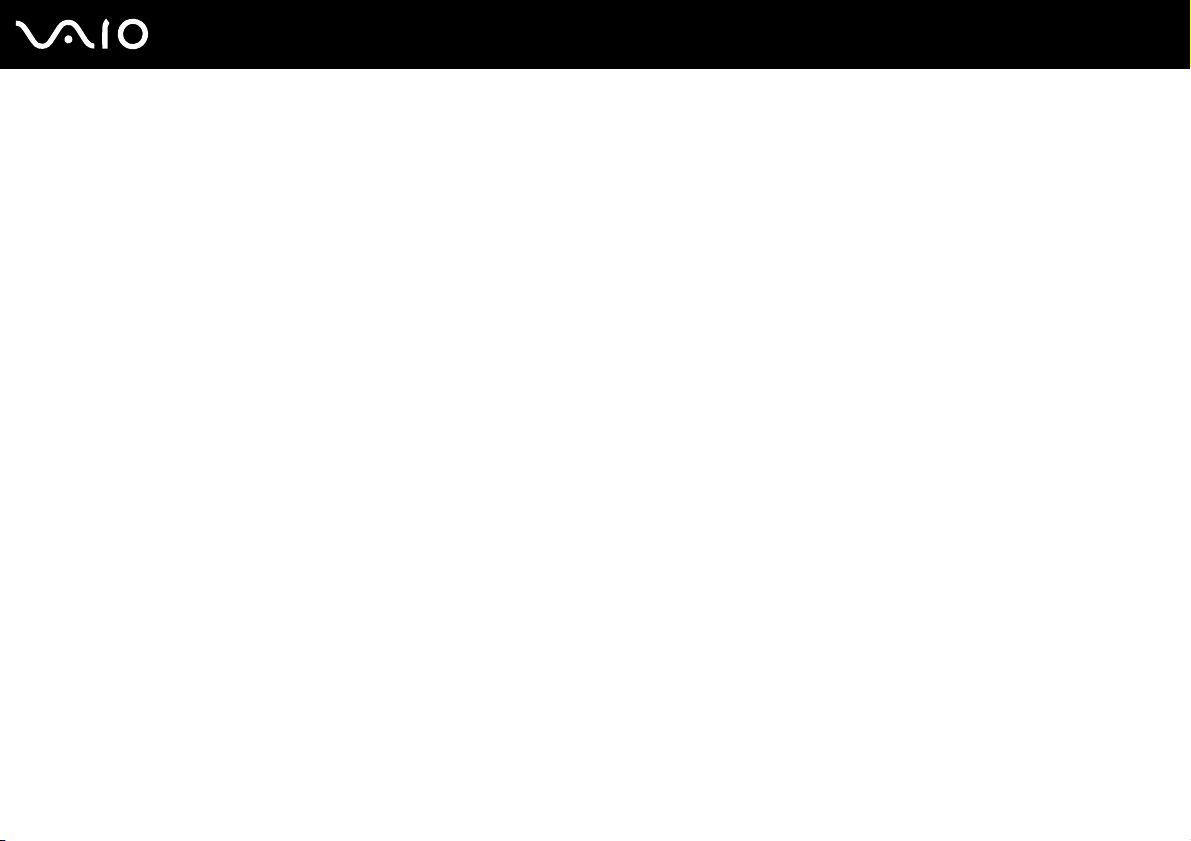
Guida introduttiva
In questa sezione vengono fornite informazioni preliminari sull'utilizzo del computer VAIO.
❑ Individuazione dei comandi e delle porte (pagina 14)
❑ Informazioni sulle spie (pagina 20)
❑ Collegamento a una fonte di alimentazione (pagina 21)
❑ Uso della batteria (pagina 22)
❑ Spegnimento sicuro del computer (pagina 29)
13
nN
Guida introduttiva
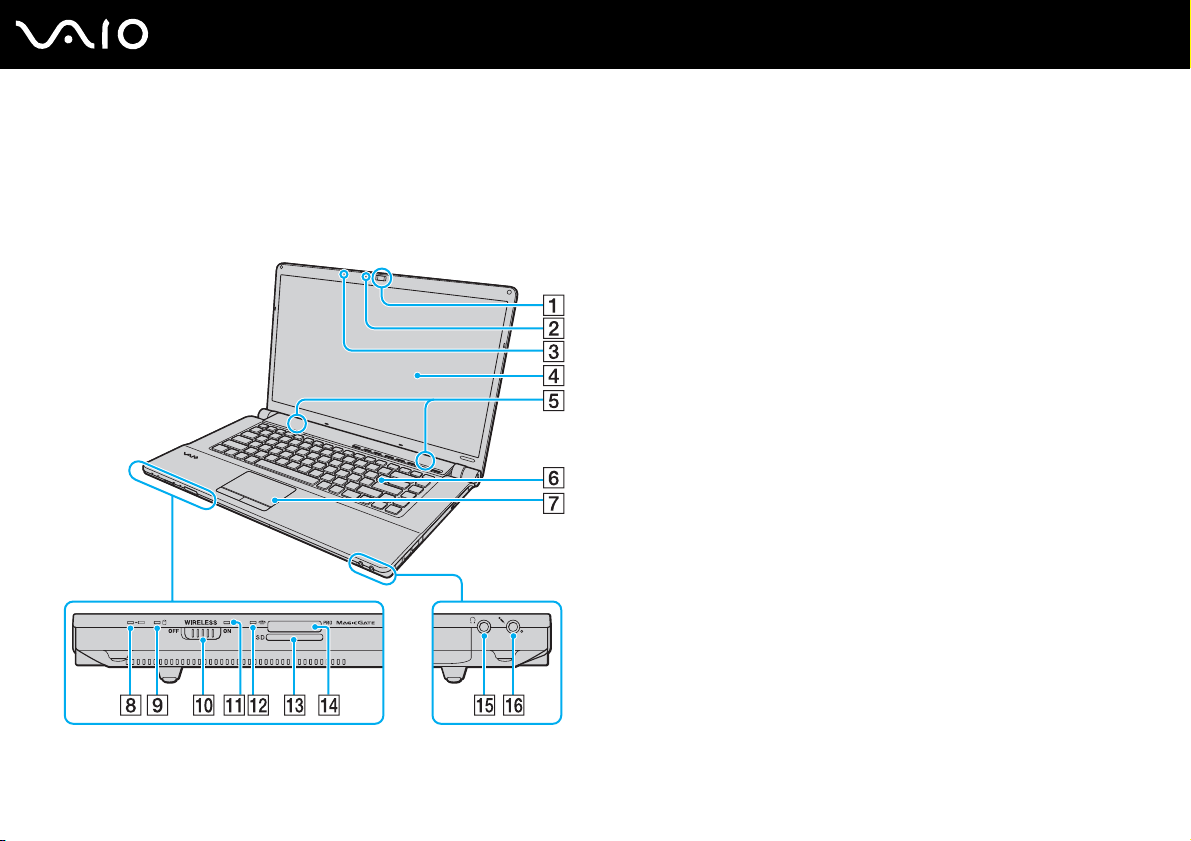
14
nN
Guida introduttiva
Individuazione dei comandi e delle porte
È opportuno dedicare qualche istante all'individuazione dei comandi e delle porte che saranno illustrati nelle pagine seguenti.
Vista anteriore
A Videocamera MOTION EYE incorporata (pagina 34)
B Spia della videocamera MOTION EYE incorporata (pagina 20)
C Microfono incorporato (mono)
D Schermo LCD (pagina 117)
E Altoparlanti incorporati (stereo)
F Ta st i e ra (pagina 31)
G Touchpad (pagina 32)
H Spia di carica (pagina 20)
I Spia unità disco rigido/unità disco ottico (pagina 20)
J Switch WIRELESS (pagina 59)
K Spia WIRELESS (pagina 20)
L Spia accesso supporti (pagina 20)
M Slot per scheda di memoria SD (pagina 55)
N Slot per Memory Stick
O Presa per le cuffie (pagina 73)
P Presa del microfono (pagina 85)
* Il computer supporta Memory Stick Standard e Duo.
*
(pagina 49)
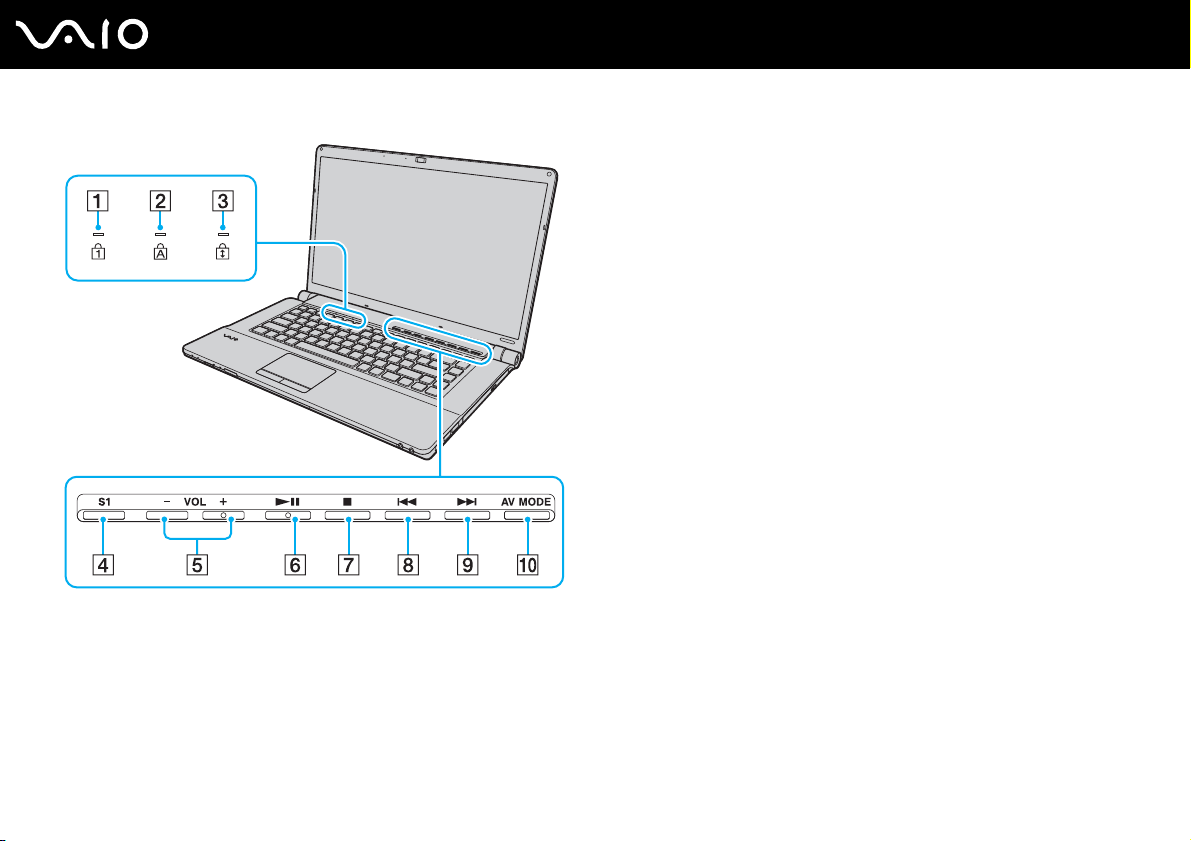
Spia Num lock (pagina 20)
A
B Spia Caps lock (pagina 20)
C Spia Scroll lock (pagina 20)
D Ta st o S1 (pagina 33)
E Pulsanti VOL- /VOL+ (pagina 33)
F Pulsante di riproduzione/pausa (pagina 33)
G Pulsante di interruzione (pagina 33)
H Pulsante brano precedente (pagina 33)
I Pulsante brano successivo (pagina 33)
J Pulsante AV M O D E (pagina 33)
15
nN
Guida introduttiva
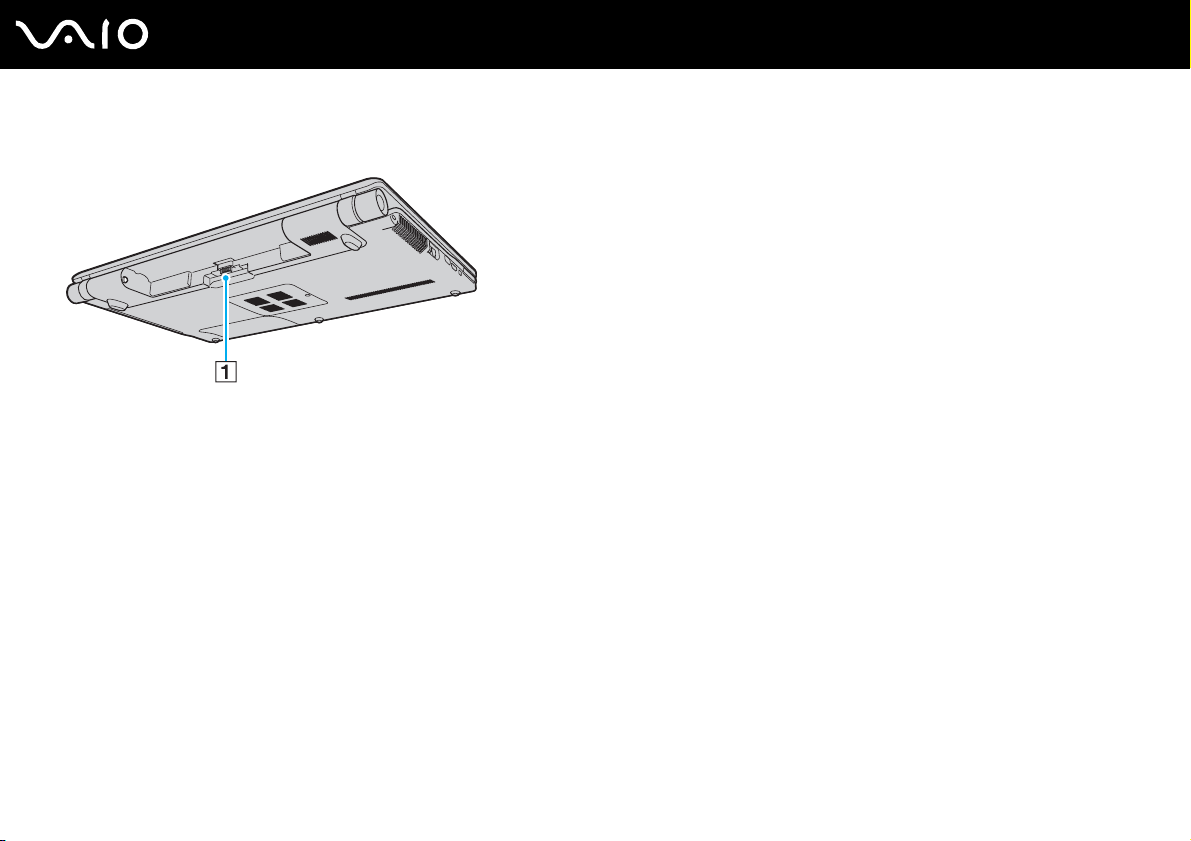
Vista posteriore
A Connettore della batteria
16
nN
Guida introduttiva
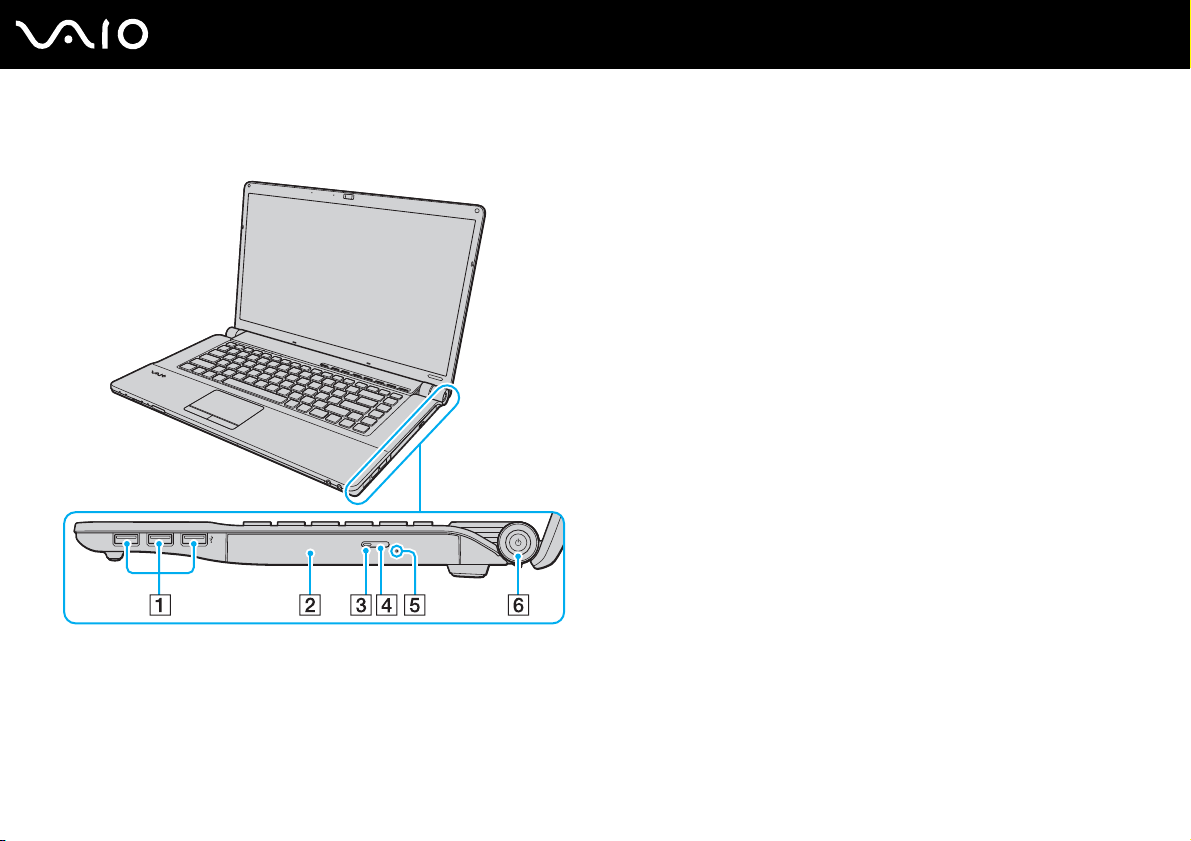
Vista da destra
17
nN
Guida introduttiva
A Porte USB Hi-Speed (USB 2.0)
B Unità disco ottico (pagina 37)
C Spia unità disco ottico (pagina 20)
D Pulsante di espulsione dell'unità (pagina 37)
E Foro di espulsione manuale (pagina 155)
F Pulsante di alimentazione/spia di alimentazione (pagina 20)
* Supportano velocità alta/completa/bassa.
*
(pagina 86)
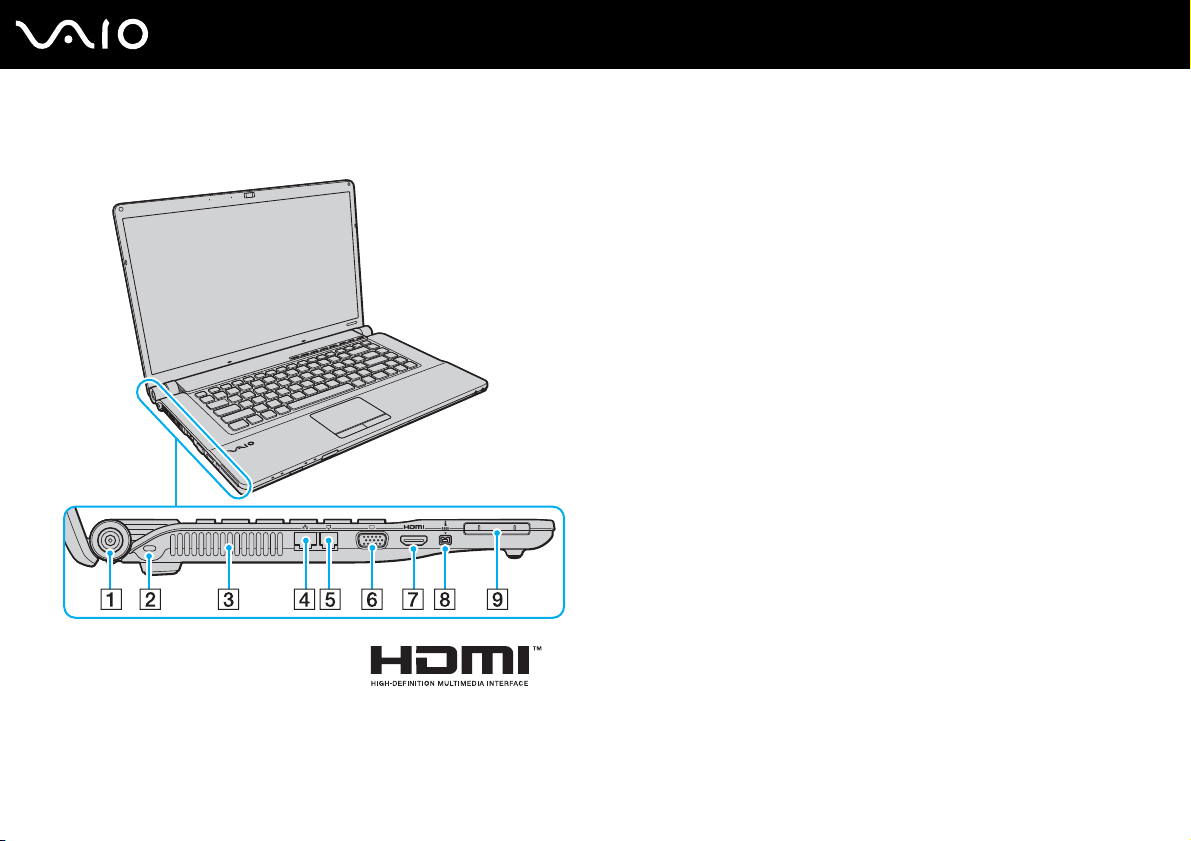
Vista da sinistra
A Porta DC IN (pagina 21)
B Slot di sicurezza
C Uscita per l'aria
D Porta di rete (Ethernet) (pagina 92)
E Porta del modem (pagina 58)
F Porta monitor (pagina 74)
G Porta HDMI (pagina 74)
H Porta i.LINK a quattro piedini (S400) (pagina 90)
I Slot per ExpressCard/34 (pagina 46)
18
nN
Guida introduttiva
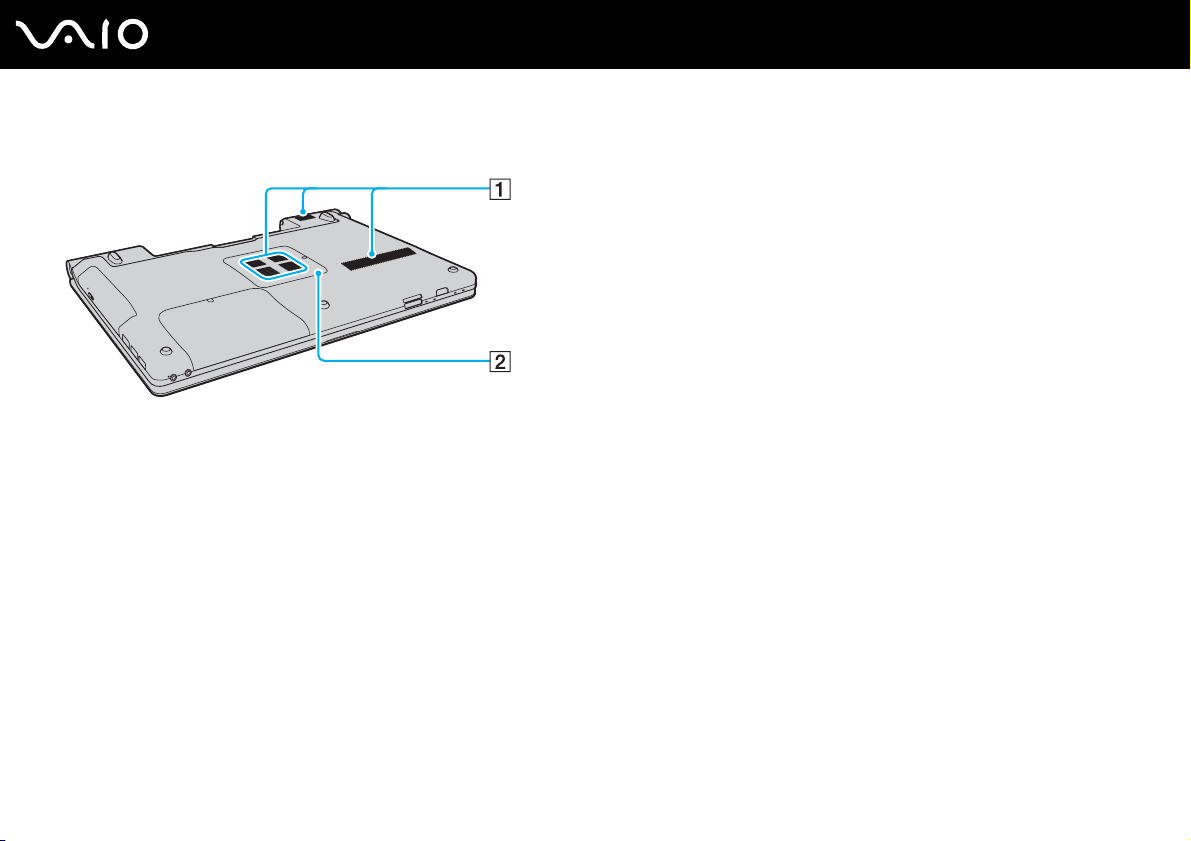
Vista inferiore
19
nN
Guida introduttiva
A Uscite per l'aria
B Sportello dell'alloggiamento dei moduli di memoria (pagina 110)
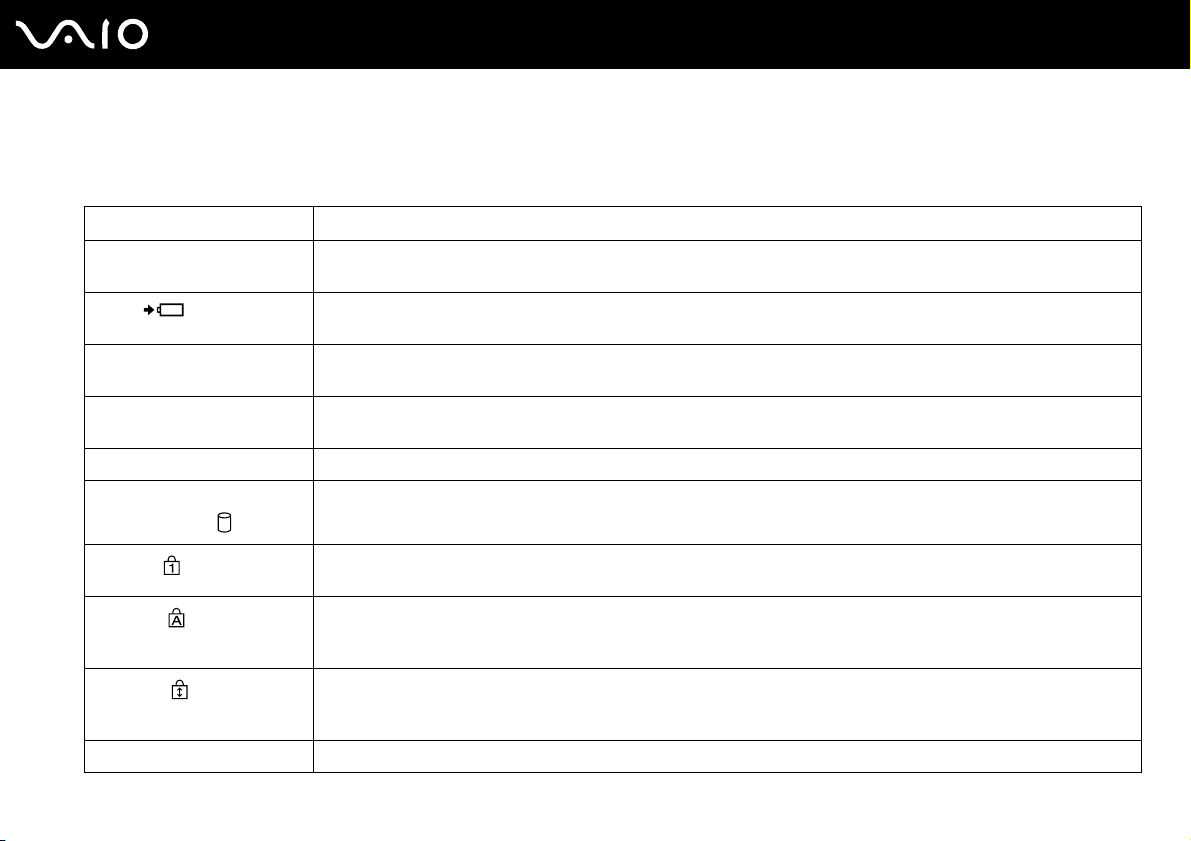
Guida introduttiva
Informazioni sulle spie
Sul computer sono presenti le spie riportate di seguito:
Spia Funzioni
Alimentazione 1 Si illumina di verde quando il computer è acceso, lampeggia lentamente in arancione quando il computer si trova in
modalità Sospensione e si spegne quando il computer è spento o si trova in modalità Ibernazione.
Carica
Videocamera MOTION EYE
incorporata
Accesso supporti Si illumina mentre vengono letti o scritti dati su una scheda di memoria (non attivare la modalità Sospensione o spegnere
Unità disco ottico Si illumina durante la lettura o la scrittura di dati da parte dell'unità. Quando la spia è spenta, il disco ottico non è in uso.
Spia unità disco rigido/
unità disco ottico
Num lock
Caps lock
Scroll lock
WIRELESS Si illumina quando l'interruttore WIRELESS è attivato, se nella finestra VAIO Smart Network è attivata una o più opzioni.
Si illumina mentre la batteria è in carica. Per ulteriori informazioni, fare riferimento alla sezione Ricarica della batteria
(pagina 25).
Si illumina quando viene utilizzata la videocamera MOTION EYE incorporata.
il computer quando questa spia è accesa). Quando la spia è spenta, la scheda di memoria non è in uso.
Si illumina durante la lettura o la scrittura di dati da parte dell'unità. Non attivare la modalità Sospensione o spegnere
il computer quando questa spia è accesa.
Premere il tasto Num Lk per attivare il tastierino numerico. Premere nuovamente il tasto per disattivare il tastierino
numerico. Quando la spia è spenta, il tastierino numerico non è attivato.
Premere il tasto Caps Lock per digitare lettere maiuscole. Se si preme il tasto Shift quando la spia è accesa, vengono
immesse lettere minuscole. Premere nuovamente il tasto per spegnere la spia. La digitazione normale viene ripristinata
quando la spia Caps lock è spenta.
Premere il tasto Scr Lk per modificare la modalità di scorrimento del display. Lo scorrimento normale viene ripristinato
quando la spia Scroll lock è spenta. Il tasto Scr Lk funziona in base al programma utilizzato e non è sempre attivabile
con tutti i programmi.
20
nN
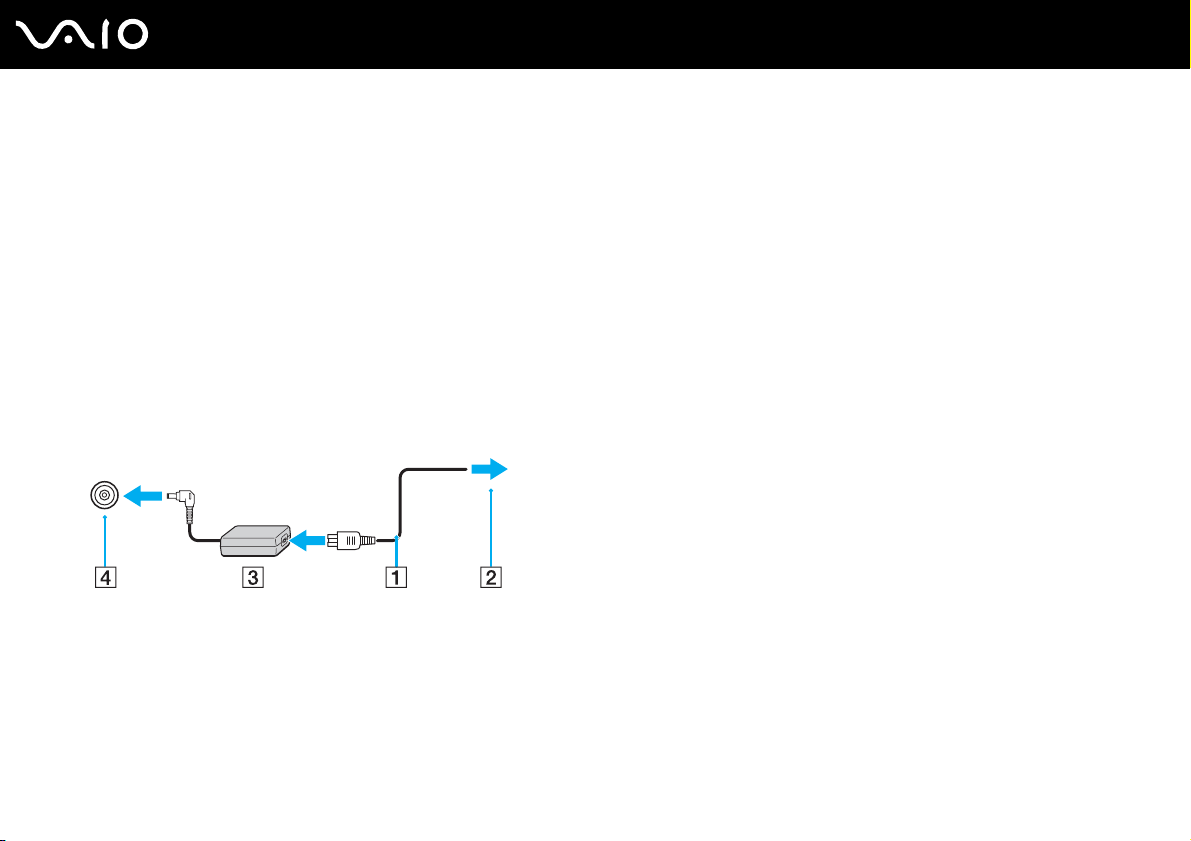
Guida introduttiva
Collegamento a una fonte di alimentazione
Come fonte di alimentazione del computer è possibile utilizzare sia un adattatore CA che una batteria ricaricabile.
Uso dell'adattatore CA
Utilizzare solo l'adattatore CA fornito insieme al computer.
Per utilizzare l'adattatore CA
1 Inserire un'estremità del cavo di alimentazione (1) nell'adattatore CA (3).
2 Inserire l'altra estremità del cavo di alimentazione in una presa CA (2).
3 Inserire il cavo collegato all'adattatore CA (3) nella porta DC IN (4) del computer.
21
nN
!
La forma della spina CC varia in funzione dell'adattatore CA.
Per scollegare completamente il computer dall'alimentazione CA, staccare l'adattatore CA.
Assicurarsi che la presa CA sia facilmente accessibile.
Se non si intende utilizzare il computer per un lungo periodo di tempo, attivare la modalità Ibernazione. Fare riferimento alla sezione Uso della modalità
Ibernazione (pagina 103). Questa modalità di risparmio energetico consente di risparmiare il tempo necessario per spegnere e ripristinare il computer.
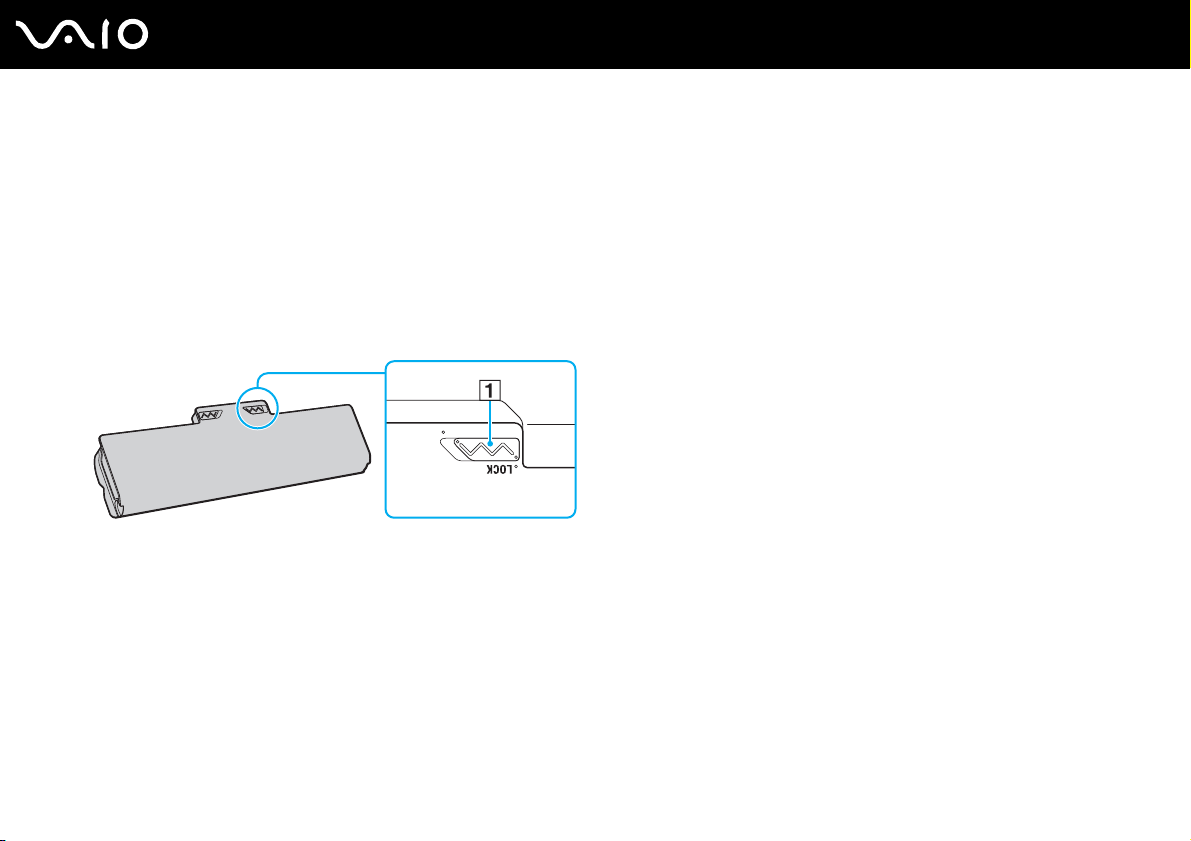
Uso della batteria
Al momento della consegna la batteria fornita con il computer non è completamente carica.
Inserimento della batteria
Per inserire la batteria
1 Spegnere il computer e chiudere il coperchio dello schermo LCD.
2 Far scorrere l'interruttore LOCK della batteria (1) verso l'interno.
22
nN
Guida introduttiva
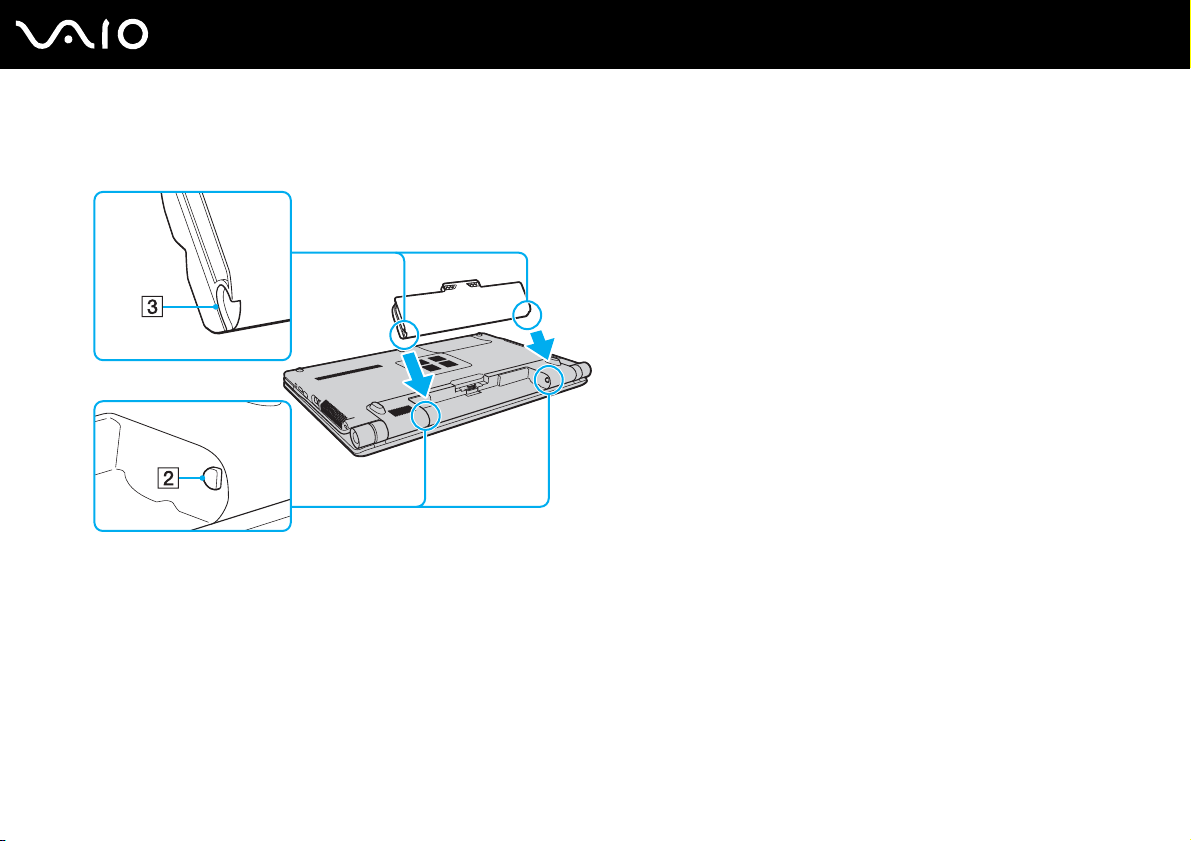
nN
Guida introduttiva
3 Far scorrere la batteria diagonalmente nell'apposito alloggiamento finché le guide (2) ai lati dell'alloggiamento non si
inseriscono nelle fenditure a forma di U (3) ai lati della batteria stessa.
23
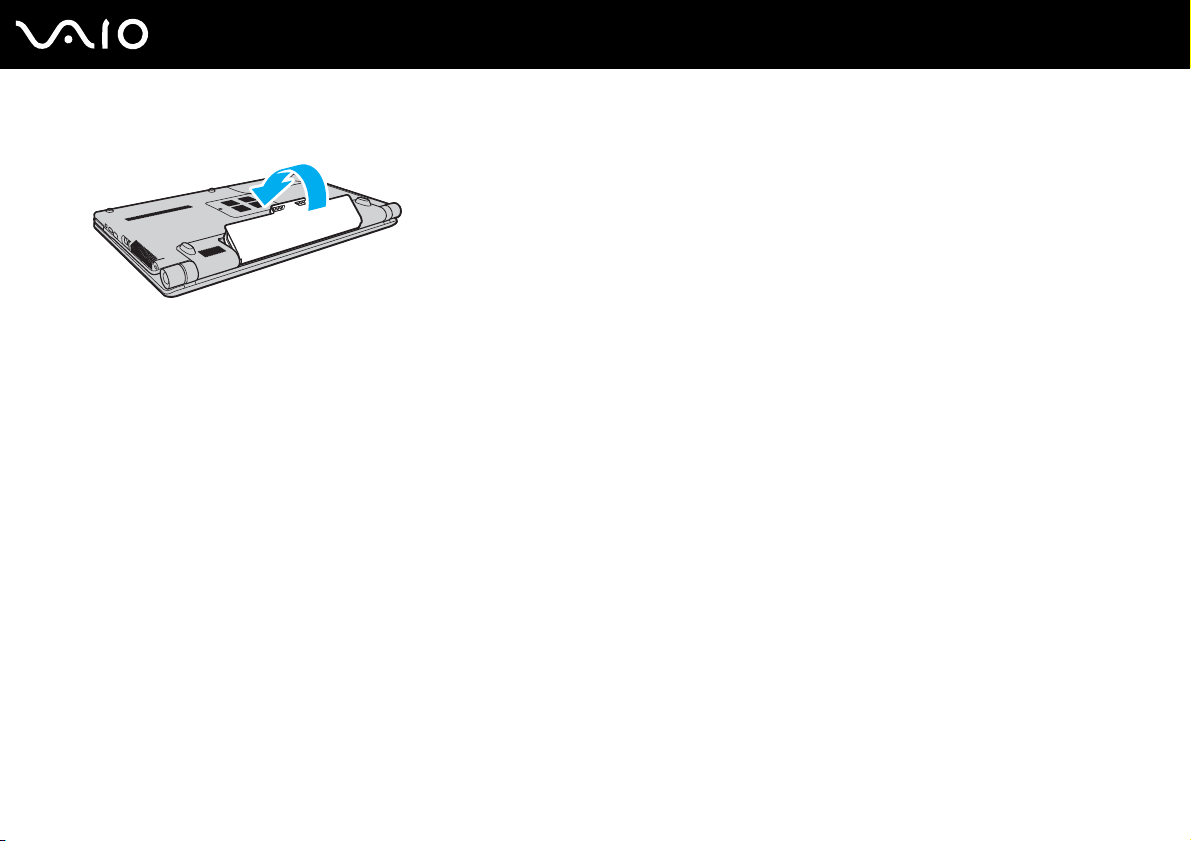
Guida introduttiva
4 Ruotare la batteria nella direzione della freccia e spingerla nell'alloggiamento finché non scatta in posizione.
5 Far scorrere l'interruttore LOCK della batteria verso l'esterno per fissare la batteria al computer.
Quando il computer è collegato direttamente alla fonte di alimentazione CA e la batteria è inserita al suo interno, viene alimentato tramite la presa CA.
!
Alcune batterie ricaricabili non sono conformi agli standard di qualità e di sicurezza di Sony. Per ragioni di sicurezza questo computer funziona
esclusivamente con batterie Sony originali progettate per il modello specifico. Se viene inserita una batteria di un tipo non consentito, la batteria non
verrà caricata e il computer non funzionerà.
24
nN
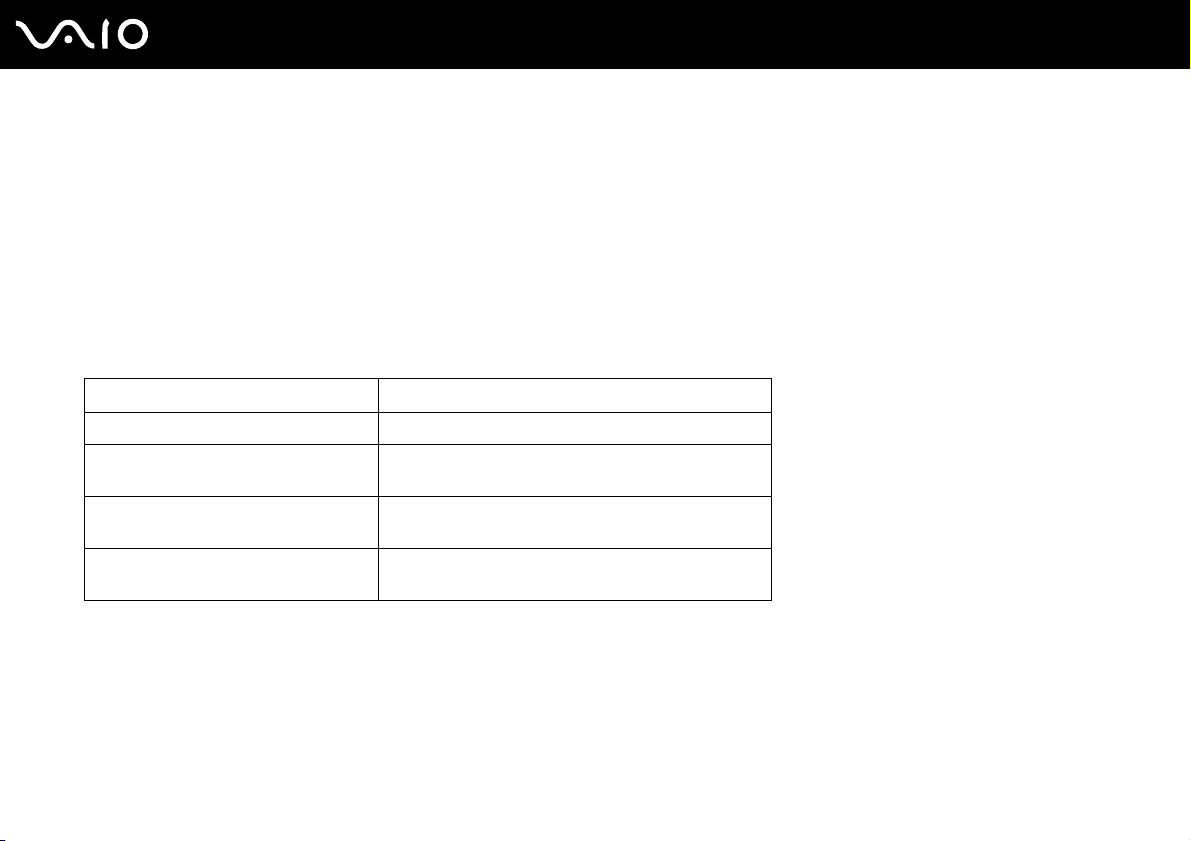
Guida introduttiva
Ricarica della batteria
Al momento della consegna la batteria fornita con il computer non è completamente carica.
Per caricare la batteria
1 Inserire la batteria.
2 Collegare l'adattatore CA al computer.
La spia di carica si accende mentre la batteria è in carica. Quando la carica della batteria è vicina al livello massimo
selezionato mediante le funzioni di carica della batteria, la spia di carica si spegne. Per selezionare il massimo livello di
carica desiderato, fare riferimento alla sezione Utilizzo delle funzioni di carica della batteria (pagina 27).
Stato della spia di carica Significato
Illuminata in arancione La batteria è in carica.
Lampeggia insieme alla spia di
alimentazione verde
Lampeggia insieme alla spia di
alimentazione arancione
Lampeggia rapidamente in arancione Si è verificato un errore della batteria causato da una
La batteria è quasi esaurita. (modalità normale)
La batteria è quasi esaurita. (modalità Sospensione)
batteria difettosa oppure non bloccata.
25
nN
!
Caricare la batteria come descritto nel presente manuale, a partire dalla prima carica.
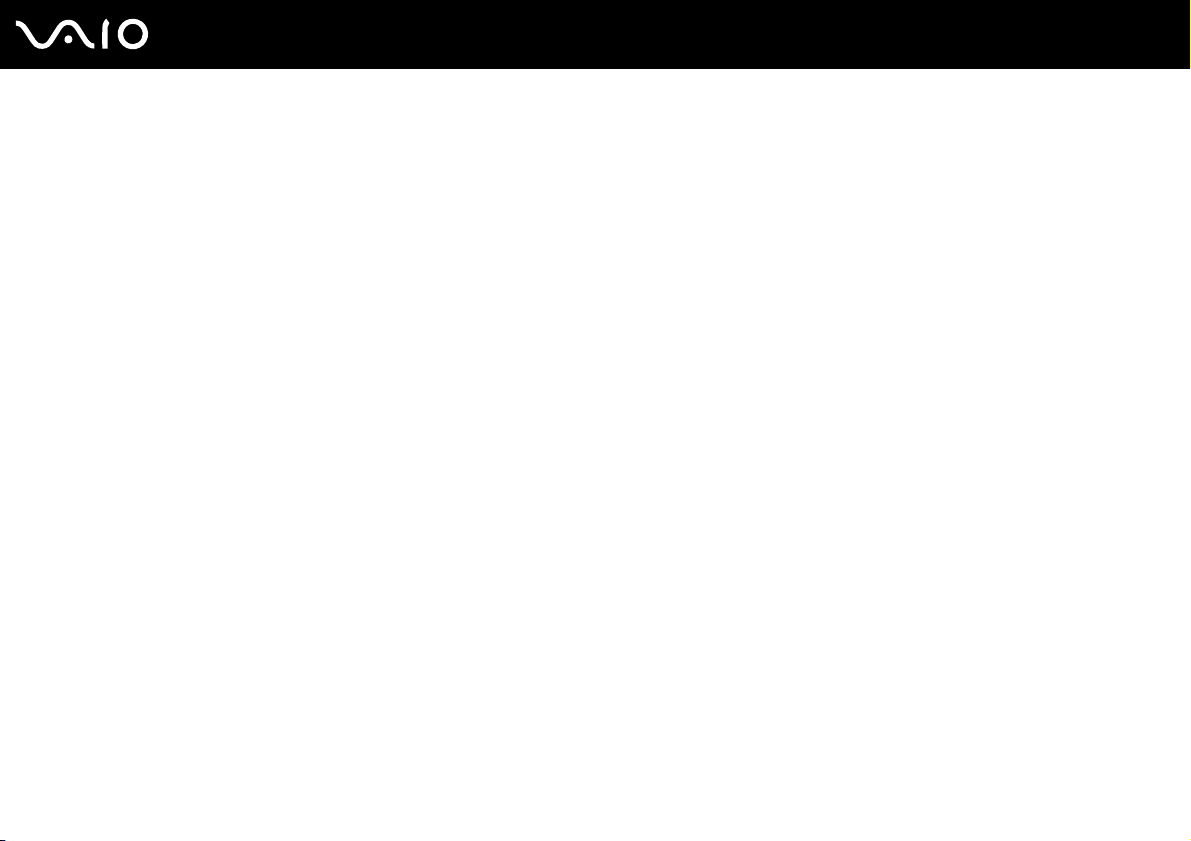
Guida introduttiva
Quando il computer è collegato direttamente all'alimentazione CA, lasciare la batteria inserita al suo interno. La batteria continua a caricarsi anche durante
l'utilizzo del computer.
Se il livello di carica della batteria scende sotto il 10%, collegare l'adattatore CA per ricaricarla o spegnere il computer e inserire una batteria completamente
carica.
Il computer è dotato di una batteria agli ioni di litio che può essere ricaricata in qualsiasi momento. Ricaricare una batteria parzialmente esaurita non
influisce sulla durata della batteria stessa.
Se sono in uso alcune applicazioni e periferiche, è possibile che la modalità Ibernazione non venga attivata anche se la batteria è quasi esaurita. Per non
rischiare di perdere dati, quando si utilizza la batteria è opportuno salvare spesso i documenti e attivare manualmente una modalità di risparmio energetico,
ad esempio la modalità Sospensione o Ibernazione.
Se la batteria si esaurisce quando il computer è in modalità Sospensione, tutti i dati non salvati andranno persi e non sarà possibile ripristinare lo stato
precedente del sistema. Per evitare la perdita di dati, eseguire salvataggi frequenti.
Quando il computer è collegato direttamente alla fonte di alimentazione CA e la batteria è inserita al suo interno, viene alimentato tramite la presa CA.
26
nN
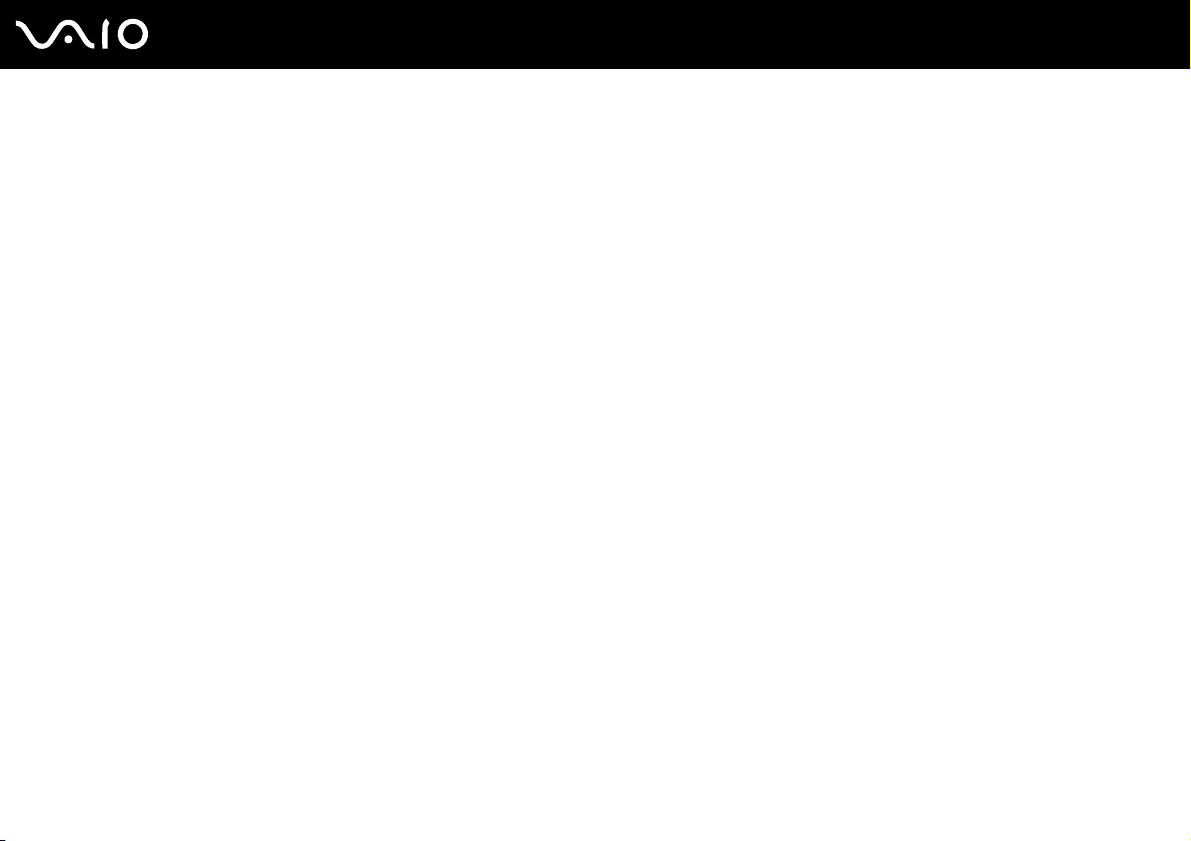
27
nN
Guida introduttiva
Utilizzo delle funzioni di carica della batteria
È possibile scegliere il metodo di carica della batteria tramite le Funzioni di ricarica batteria (Battery Charge Functions).
Per prolungarne la durata, attivare la funzione di ottimizzazione della batteria.
Per attivare l'ottimizzazione della batteria
1 Fare clic su Start, quindi su Tutti i programmi e selezionare VAIO Control Center.
2 Fare clic su Risparmio energia (Power Management), quindi su Funzioni di ricarica batteria (Battery Charge Functions).
3 Selezionare la casella di controllo Abilita funzione Ricarica batteria (Enable Battery Care Function) nel riquadro destro.
4 Fare clic su Avanzate (Advanced).
5 Selezionare il livello massimo di carica desiderato.
6 Fare clic su OK.
Per controllare il livello di usura della batteria
Effettuare i passaggi da 1 a 4 nella sezione precedente Per attivare l'ottimizzazione della batteria e controllare le informazioni
dettagliate. Se il livello di usura della batteria è alto, sostituirla con una batteria Sony nuova originale.
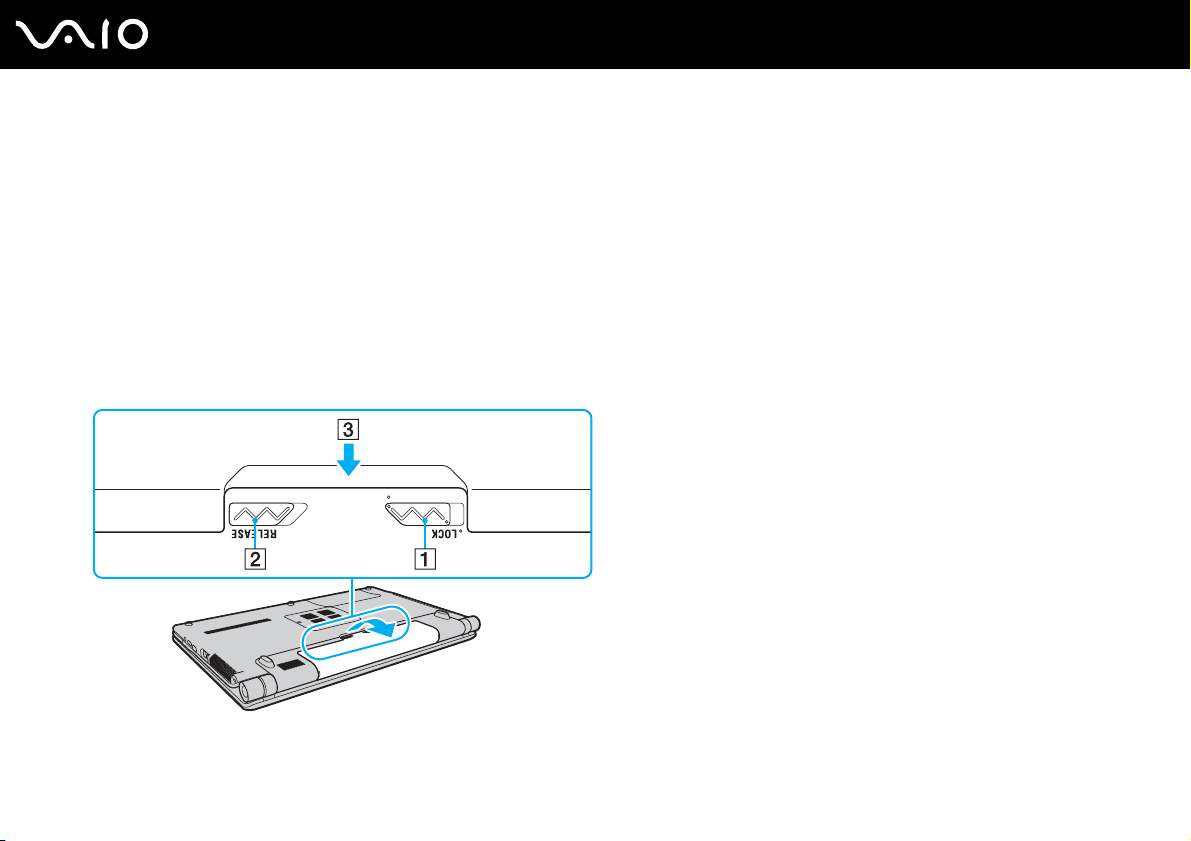
nN
Guida introduttiva
Rimozione della batteria
!
Se la batteria viene rimossa quando il computer è acceso e non collegato all'adattatore CA o è attivata la modalità Sospensione, alcuni dati potrebbero
andare persi.
Per rimuovere la batteria
1 Spegnere il computer e chiudere il coperchio dello schermo LCD.
2 Far scorrere l'interruttore LOCK della batteria (1) verso l'interno.
3 Far scorrere verso l'interno e tenere premuto il fermo RELEASE della batteria (2), infilare la punta delle dita sotto la
linguetta (3) della batteria, girare la batteria nella direzione della freccia e quindi rimuoverla dal computer.
28
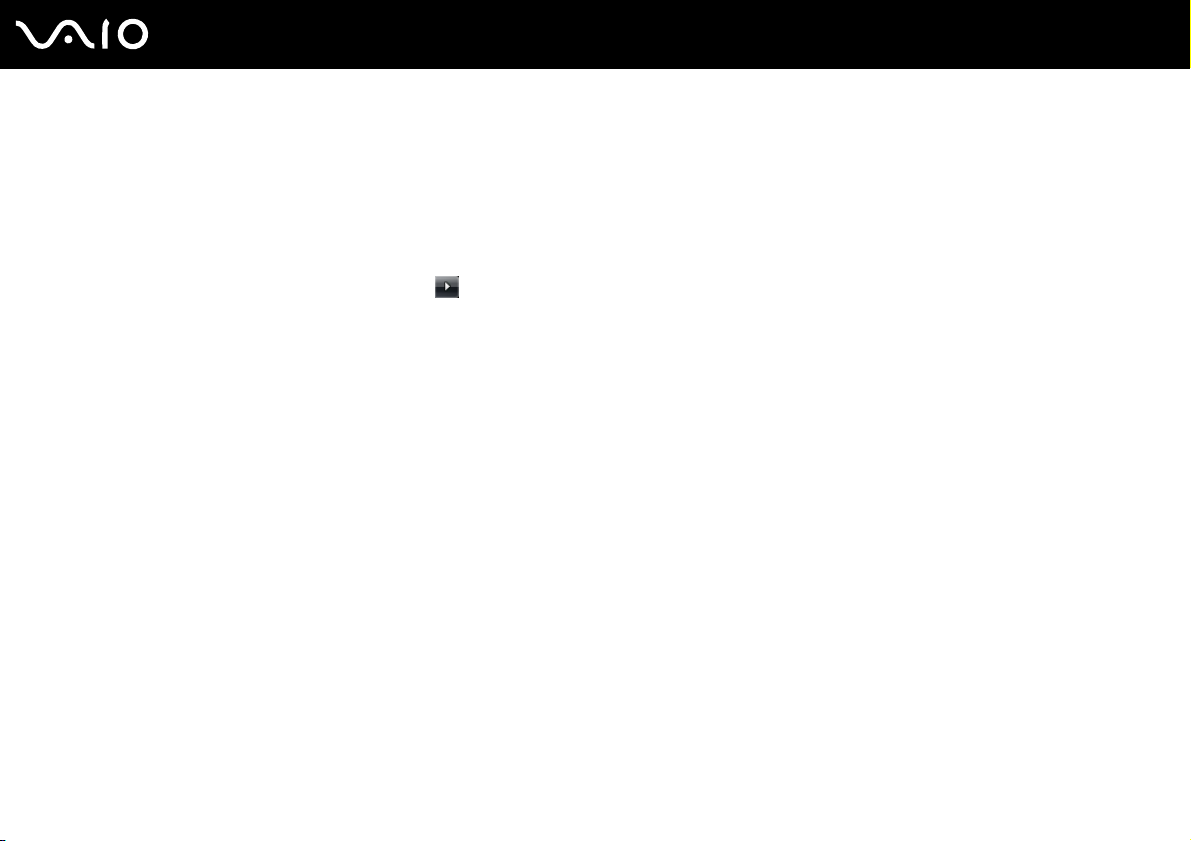
29
nN
Guida introduttiva
Spegnimento sicuro del computer
Per evitare di perdere i dati non salvati, arrestare il sistema in modo corretto, come descritto di seguito.
Per spegnere il computer
1 Spegnere eventuali periferiche collegate al computer.
2 Fare clic su Start, fare clic sulla freccia accanto al pulsante Blocca quindi su Chiudi sessione.
3 Rispondere alle eventuali richieste relative al salvataggio dei documenti e alla condivisione con altri utenti e attendere lo
spegnimento automatico del computer.
La spia di alimentazione si spegne.
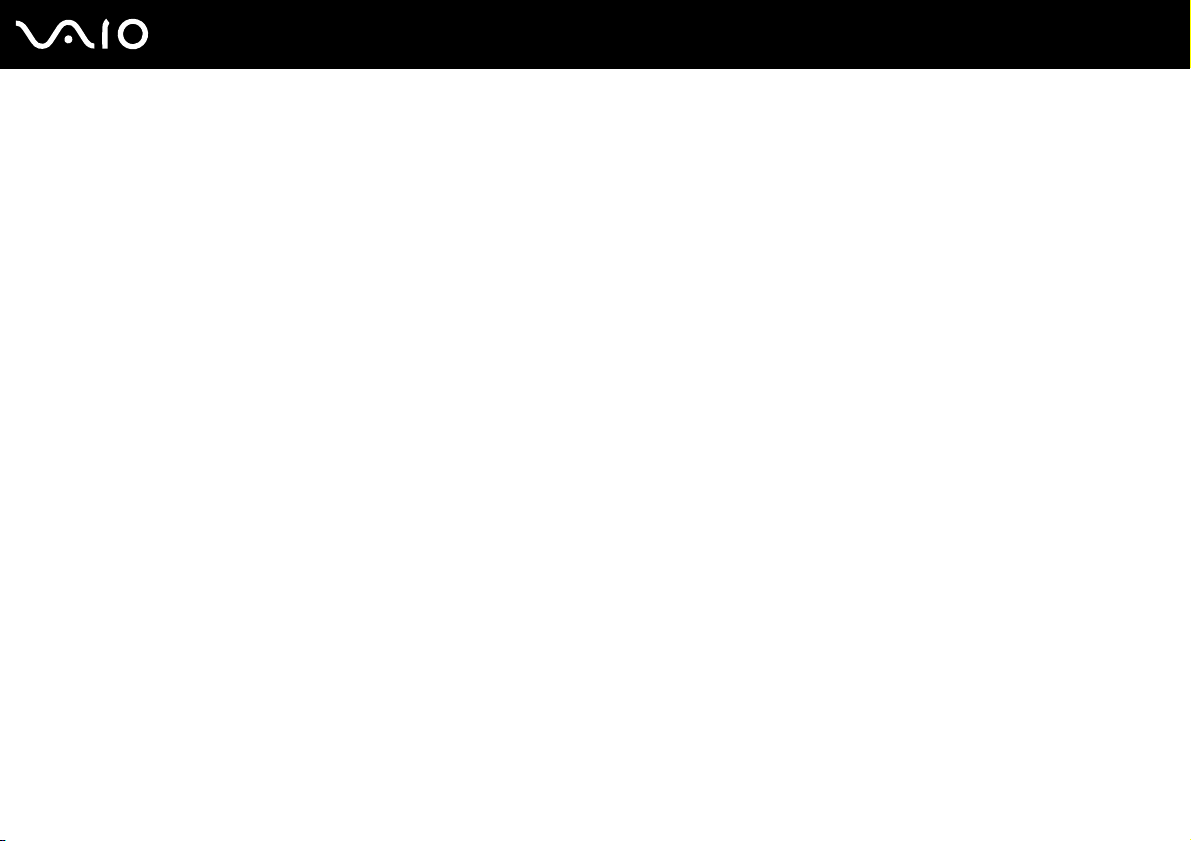
Uso del computer VAIO
In questa sezione viene descritto come ottenere prestazioni ottimali dal computer VAIO.
❑ Uso della tastiera (pagina 31)
❑ Uso del touchpad (pagina 32)
❑ Uso dei tasti funzione speciali (pagina 33)
❑ Uso della videocamera MOTION EYE incorporata (pagina 34)
❑ Uso dell'unità disco ottico (pagina 37)
❑ Uso di moduli ExpressCard (pagina 46)
❑ Uso di supporti Memory Stick (pagina 49)
❑ Uso di schede di memoria SD (pagina 55)
❑ Uso di Internet (pagina 58)
❑ Uso della rete LAN wireless (WLAN) (pagina 59)
❑ Uso della funzione Bluetooth (pagina 66)
30
nN
Uso del computer VAIO
